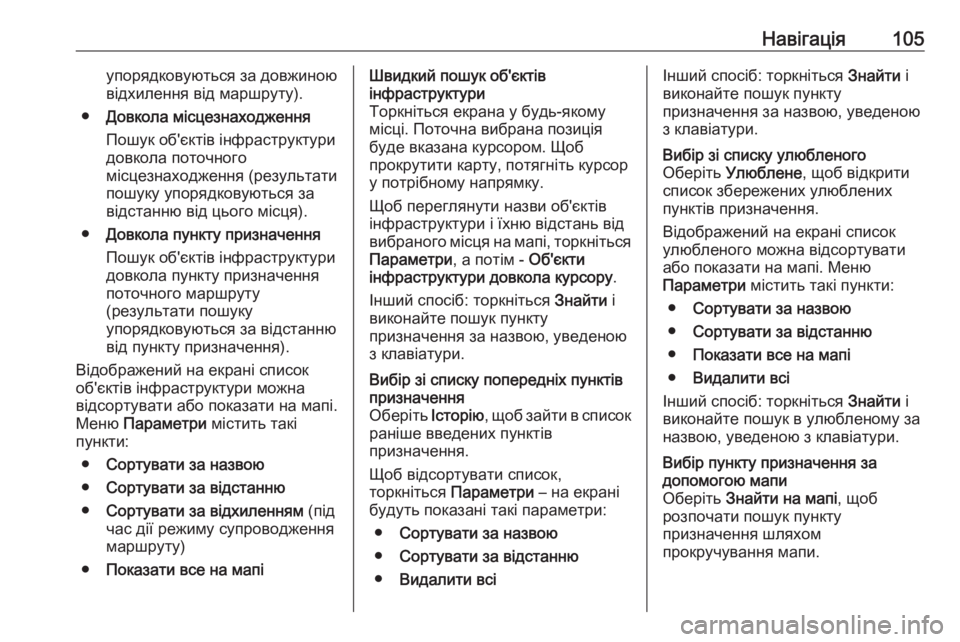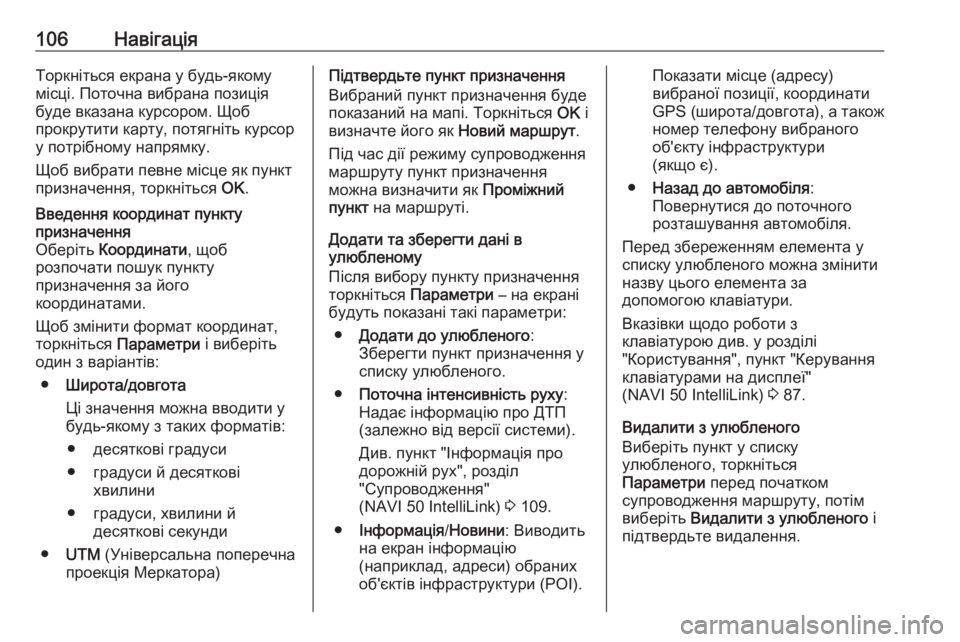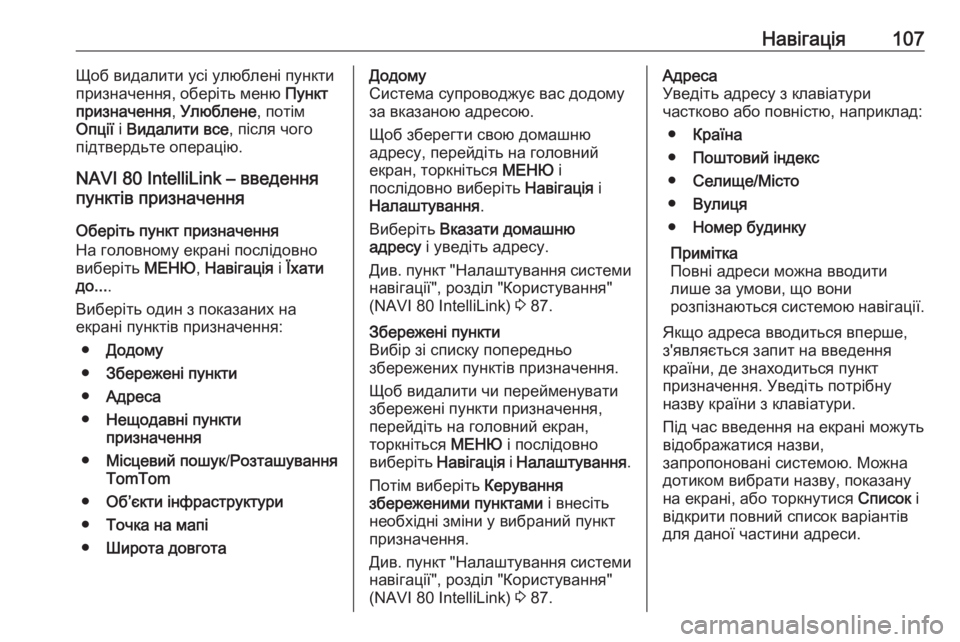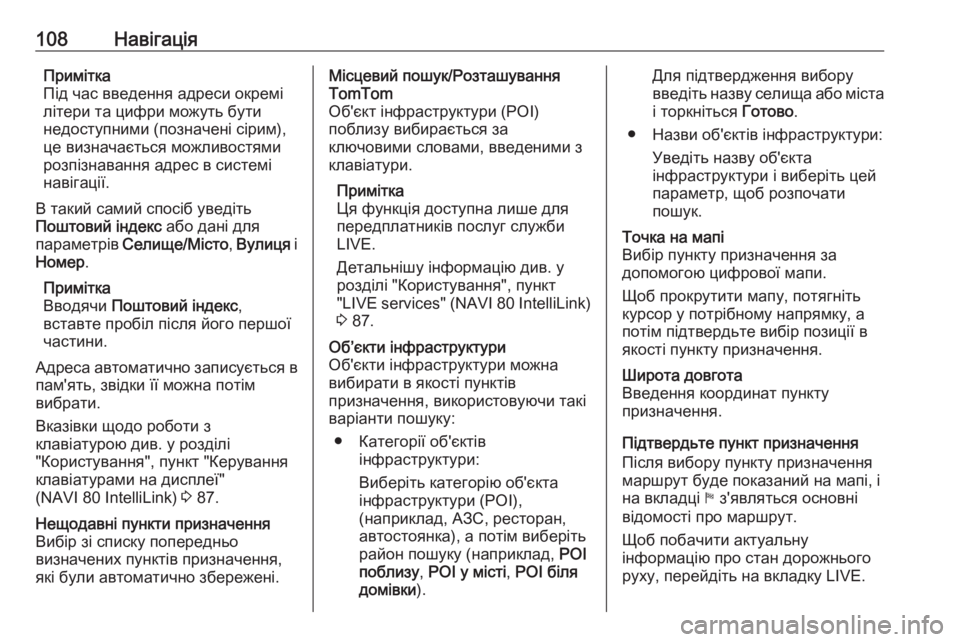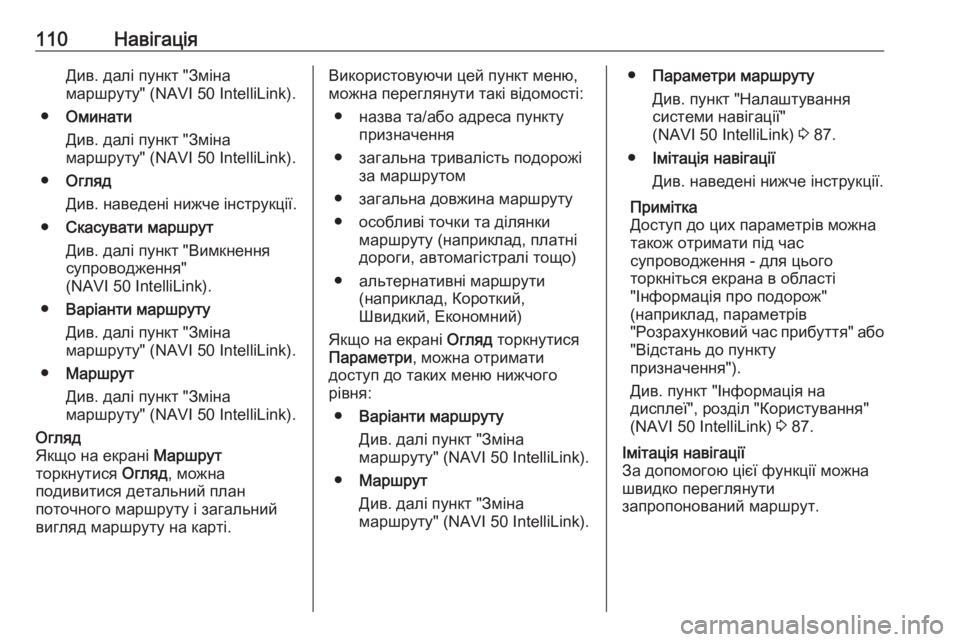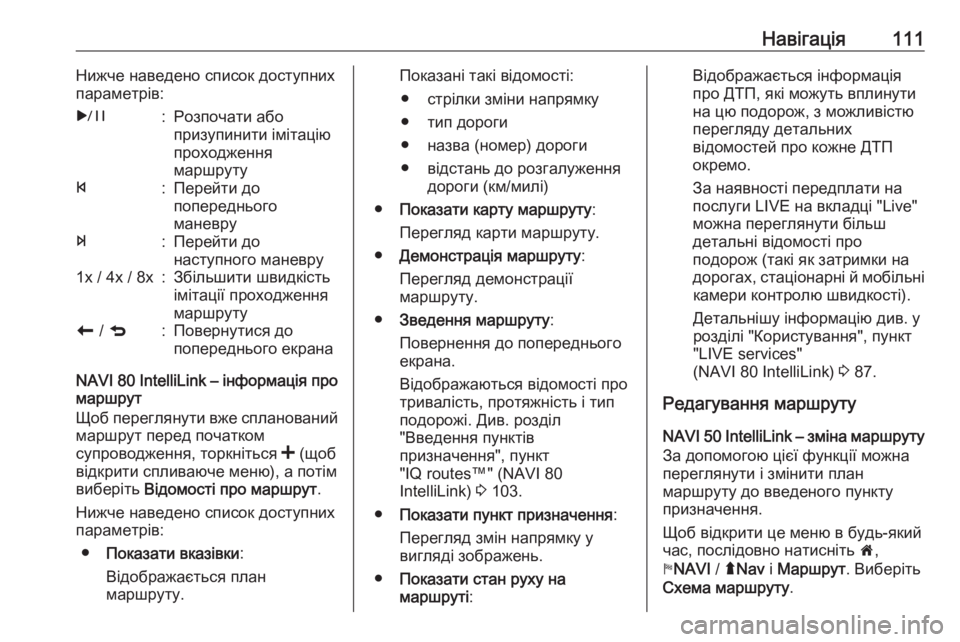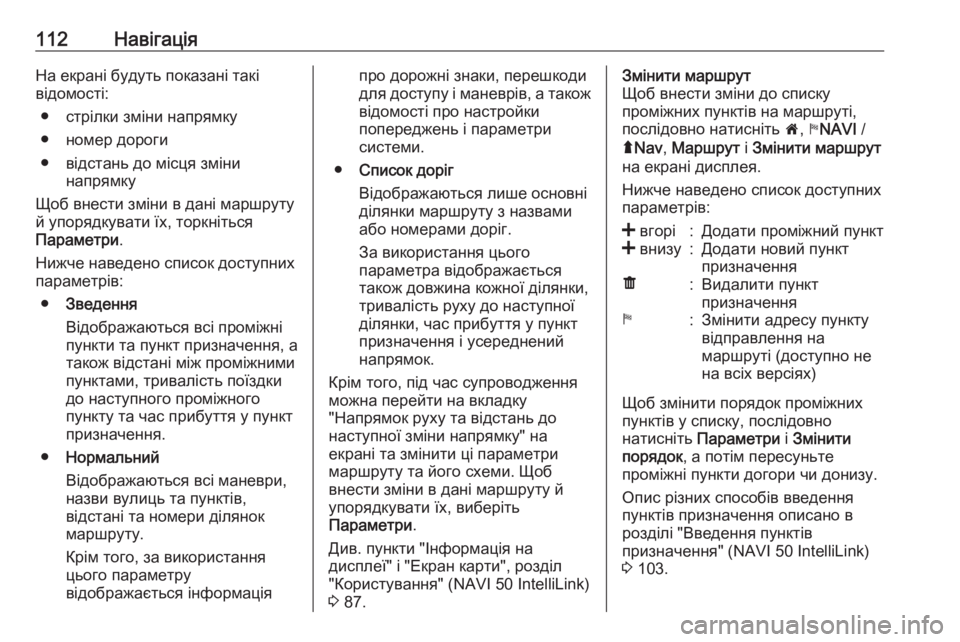Page 105 of 147
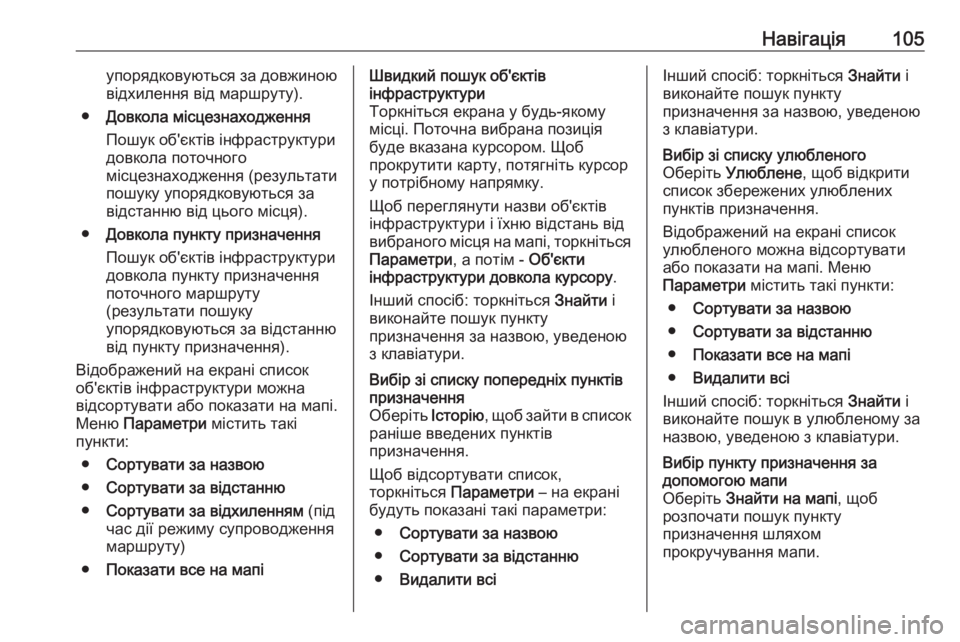
–Э–∞–≤—Ц–≥–∞—Ж—Ц—П105—Г–њ–Њ—А—П–і–Ї–Њ–≤—Г—О—В—М—Б—П –Ј–∞ –і–Њ–≤–ґ–Є–љ–Њ—О
–≤—Ц–і—Е–Є–ї–µ–љ–љ—П –≤—Ц–і –Љ–∞—А—И—А—Г—В—Г).
вЧП –Ф–Њ–≤–Ї–Њ–ї–∞ –Љ—Ц—Б—Ж–µ–Ј–љ–∞—Е–Њ–і–ґ–µ–љ–љ—П
–Я–Њ—И—Г–Ї –Њ–±'—Ф–Ї—В—Ц–≤ —Ц–љ—Д—А–∞—Б—В—А—Г–Ї—В—Г—А–Є
–і–Њ–≤–Ї–Њ–ї–∞ –њ–Њ—В–Њ—З–љ–Њ–≥–Њ
–Љ—Ц—Б—Ж–µ–Ј–љ–∞—Е–Њ–і–ґ–µ–љ–љ—П (—А–µ–Ј—Г–ї—М—В–∞—В–Є
–њ–Њ—И—Г–Ї—Г —Г–њ–Њ—А—П–і–Ї–Њ–≤—Г—О—В—М—Б—П –Ј–∞
–≤—Ц–і—Б—В–∞–љ–љ—О –≤—Ц–і —Ж—М–Њ–≥–Њ –Љ—Ц—Б—Ж—П).
вЧП –Ф–Њ–≤–Ї–Њ–ї–∞ –њ—Г–љ–Ї—В—Г –њ—А–Є–Ј–љ–∞—З–µ–љ–љ—П
–Я–Њ—И—Г–Ї –Њ–±'—Ф–Ї—В—Ц–≤ —Ц–љ—Д—А–∞—Б—В—А—Г–Ї—В—Г—А–Є
–і–Њ–≤–Ї–Њ–ї–∞ –њ—Г–љ–Ї—В—Г –њ—А–Є–Ј–љ–∞—З–µ–љ–љ—П
–њ–Њ—В–Њ—З–љ–Њ–≥–Њ –Љ–∞—А—И—А—Г—В—Г
(—А–µ–Ј—Г–ї—М—В–∞—В–Є –њ–Њ—И—Г–Ї—Г
—Г–њ–Њ—А—П–і–Ї–Њ–≤—Г—О—В—М—Б—П –Ј–∞ –≤—Ц–і—Б—В–∞–љ–љ—О
–≤—Ц–і –њ—Г–љ–Ї—В—Г –њ—А–Є–Ј–љ–∞—З–µ–љ–љ—П).
–Т—Ц–і–Њ–±—А–∞–ґ–µ–љ–Є–є –љ–∞ –µ–Ї—А–∞–љ—Ц —Б–њ–Є—Б–Њ–Ї
–Њ–±'—Ф–Ї—В—Ц–≤ —Ц–љ—Д—А–∞—Б—В—А—Г–Ї—В—Г—А–Є –Љ–Њ–ґ–љ–∞
–≤—Ц–і—Б–Њ—А—В—Г–≤–∞—В–Є –∞–±–Њ –њ–Њ–Ї–∞–Ј–∞—В–Є –љ–∞ –Љ–∞–њ—Ц.
–Ь–µ–љ—О –Я–∞—А–∞–Љ–µ—В—А–Є –Љ—Ц—Б—В–Є—В—М —В–∞–Ї—Ц
–њ—Г–љ–Ї—В–Є:
вЧП –°–Њ—А—В—Г–≤–∞—В–Є –Ј–∞ –љ–∞–Ј–≤–Њ—О
вЧП –°–Њ—А—В—Г–≤–∞—В–Є –Ј–∞ –≤—Ц–і—Б—В–∞–љ–љ—О
вЧП –°–Њ—А—В—Г–≤–∞—В–Є –Ј–∞ –≤—Ц–і—Е–Є–ї–µ–љ–љ—П–Љ (–њ—Ц–і
—З–∞—Б –і—Ц—Ч —А–µ–ґ–Є–Љ—Г —Б—Г–њ—А–Њ–≤–Њ–і–ґ–µ–љ–љ—П –Љ–∞—А—И—А—Г—В—Г)
вЧП –Я–Њ–Ї–∞–Ј–∞—В–Є –≤—Б–µ –љ–∞ –Љ–∞–њ—Ц–®–≤–Є–і–Ї–Є–є –њ–Њ—И—Г–Ї –Њ–±'—Ф–Ї—В—Ц–≤
—Ц–љ—Д—А–∞—Б—В—А—Г–Ї—В—Г—А–Є
–Ґ–Њ—А–Ї–љ—Ц—В—М—Б—П –µ–Ї—А–∞–љ–∞ —Г –±—Г–і—М-—П–Ї–Њ–Љ—Г
–Љ—Ц—Б—Ж—Ц. –Я–Њ—В–Њ—З–љ–∞ –≤–Є–±—А–∞–љ–∞ –њ–Њ–Ј–Є—Ж—Ц—П
–±—Г–і–µ –≤–Ї–∞–Ј–∞–љ–∞ –Ї—Г—А—Б–Њ—А–Њ–Љ. –©–Њ–±
–њ—А–Њ–Ї—А—Г—В–Є—В–Є –Ї–∞—А—В—Г, –њ–Њ—В—П–≥–љ—Ц—В—М –Ї—Г—А—Б–Њ—А
—Г –њ–Њ—В—А—Ц–±–љ–Њ–Љ—Г –љ–∞–њ—А—П–Љ–Ї—Г.
–©–Њ–± –њ–µ—А–µ–≥–ї—П–љ—Г—В–Є –љ–∞–Ј–≤–Є –Њ–±'—Ф–Ї—В—Ц–≤
—Ц–љ—Д—А–∞—Б—В—А—Г–Ї—В—Г—А–Є —Ц —Ч—Е–љ—О –≤—Ц–і—Б—В–∞–љ—М –≤—Ц–і
–≤–Є–±—А–∞–љ–Њ–≥–Њ –Љ—Ц—Б—Ж—П –љ–∞ –Љ–∞–њ—Ц, —В–Њ—А–Ї–љ—Ц—В—М—Б—П
–Я–∞—А–∞–Љ–µ—В—А–Є , –∞ –њ–Њ—В—Ц–Љ - –Ю–±'—Ф–Ї—В–Є
—Ц–љ—Д—А–∞—Б—В—А—Г–Ї—В—Г—А–Є –і–Њ–≤–Ї–Њ–ї–∞ –Ї—Г—А—Б–Њ—А—Г .
–Ж–љ—И–Є–є —Б–њ–Њ—Б—Ц–±: —В–Њ—А–Ї–љ—Ц—В—М—Б—П –Ч–љ–∞–є—В–Є —Ц
–≤–Є–Ї–Њ–љ–∞–є—В–µ –њ–Њ—И—Г–Ї –њ—Г–љ–Ї—В—Г –њ—А–Є–Ј–љ–∞—З–µ–љ–љ—П –Ј–∞ –љ–∞–Ј–≤–Њ—О, —Г–≤–µ–і–µ–љ–Њ—О
–Ј –Ї–ї–∞–≤—Ц–∞—В—Г—А–Є.–Т–Є–±—Ц—А –Ј—Ц —Б–њ–Є—Б–Ї—Г –њ–Њ–њ–µ—А–µ–і–љ—Ц—Е –њ—Г–љ–Ї—В—Ц–≤ –њ—А–Є–Ј–љ–∞—З–µ–љ–љ—П
–Ю–±–µ—А—Ц—В—М –Ж—Б—В–Њ—А—Ц—О, —Й–Њ–± –Ј–∞–є—В–Є –≤ —Б–њ–Є—Б–Њ–Ї
—А–∞–љ—Ц—И–µ –≤–≤–µ–і–µ–љ–Є—Е –њ—Г–љ–Ї—В—Ц–≤
–њ—А–Є–Ј–љ–∞—З–µ–љ–љ—П.
–©–Њ–± –≤—Ц–і—Б–Њ—А—В—Г–≤–∞—В–Є —Б–њ–Є—Б–Њ–Ї,
—В–Њ—А–Ї–љ—Ц—В—М—Б—П –Я–∞—А–∞–Љ–µ—В—А–Є вАУ –љ–∞ –µ–Ї—А–∞–љ—Ц
–±—Г–і—Г—В—М –њ–Њ–Ї–∞–Ј–∞–љ—Ц —В–∞–Ї—Ц –њ–∞—А–∞–Љ–µ—В—А–Є:
вЧП –°–Њ—А—В—Г–≤–∞—В–Є –Ј–∞ –љ–∞–Ј–≤–Њ—О
вЧП –°–Њ—А—В—Г–≤–∞—В–Є –Ј–∞ –≤—Ц–і—Б—В–∞–љ–љ—О
вЧП –Т–Є–і–∞–ї–Є—В–Є –≤—Б—Ц–Ж–љ—И–Є–є —Б–њ–Њ—Б—Ц–±: —В–Њ—А–Ї–љ—Ц—В—М—Б—П –Ч–љ–∞–є—В–Є —Ц
–≤–Є–Ї–Њ–љ–∞–є—В–µ –њ–Њ—И—Г–Ї –њ—Г–љ–Ї—В—Г –њ—А–Є–Ј–љ–∞—З–µ–љ–љ—П –Ј–∞ –љ–∞–Ј–≤–Њ—О, —Г–≤–µ–і–µ–љ–Њ—О
–Ј –Ї–ї–∞–≤—Ц–∞—В—Г—А–Є.–Т–Є–±—Ц—А –Ј—Ц —Б–њ–Є—Б–Ї—Г —Г–ї—О–±–ї–µ–љ–Њ–≥–Њ
–Ю–±–µ—А—Ц—В—М –£–ї—О–±–ї–µ–љ–µ , —Й–Њ–± –≤—Ц–і–Ї—А–Є—В–Є
—Б–њ–Є—Б–Њ–Ї –Ј–±–µ—А–µ–ґ–µ–љ–Є—Е —Г–ї—О–±–ї–µ–љ–Є—Е
–њ—Г–љ–Ї—В—Ц–≤ –њ—А–Є–Ј–љ–∞—З–µ–љ–љ—П.
–Т—Ц–і–Њ–±—А–∞–ґ–µ–љ–Є–є –љ–∞ –µ–Ї—А–∞–љ—Ц —Б–њ–Є—Б–Њ–Ї
—Г–ї—О–±–ї–µ–љ–Њ–≥–Њ –Љ–Њ–ґ–љ–∞ –≤—Ц–і—Б–Њ—А—В—Г–≤–∞—В–Є
–∞–±–Њ –њ–Њ–Ї–∞–Ј–∞—В–Є –љ–∞ –Љ–∞–њ—Ц. –Ь–µ–љ—О
–Я–∞—А–∞–Љ–µ—В—А–Є –Љ—Ц—Б—В–Є—В—М —В–∞–Ї—Ц –њ—Г–љ–Ї—В–Є:
вЧП –°–Њ—А—В—Г–≤–∞—В–Є –Ј–∞ –љ–∞–Ј–≤–Њ—О
вЧП –°–Њ—А—В—Г–≤–∞—В–Є –Ј–∞ –≤—Ц–і—Б—В–∞–љ–љ—О
вЧП –Я–Њ–Ї–∞–Ј–∞—В–Є –≤—Б–µ –љ–∞ –Љ–∞–њ—Ц
вЧП –Т–Є–і–∞–ї–Є—В–Є –≤—Б—Ц
–Ж–љ—И–Є–є —Б–њ–Њ—Б—Ц–±: —В–Њ—А–Ї–љ—Ц—В—М—Б—П –Ч–љ–∞–є—В–Є —Ц
–≤–Є–Ї–Њ–љ–∞–є—В–µ –њ–Њ—И—Г–Ї –≤ —Г–ї—О–±–ї–µ–љ–Њ–Љ—Г –Ј–∞
–љ–∞–Ј–≤–Њ—О, —Г–≤–µ–і–µ–љ–Њ—О –Ј –Ї–ї–∞–≤—Ц–∞—В—Г—А–Є.–Т–Є–±—Ц—А –њ—Г–љ–Ї—В—Г –њ—А–Є–Ј–љ–∞—З–µ–љ–љ—П –Ј–∞
–і–Њ–њ–Њ–Љ–Њ–≥–Њ—О –Љ–∞–њ–Є
–Ю–±–µ—А—Ц—В—М –Ч–љ–∞–є—В–Є –љ–∞ –Љ–∞–њ—Ц , —Й–Њ–±
—А–Њ–Ј–њ–Њ—З–∞—В–Є –њ–Њ—И—Г–Ї –њ—Г–љ–Ї—В—Г
–њ—А–Є–Ј–љ–∞—З–µ–љ–љ—П —И–ї—П—Е–Њ–Љ
–њ—А–Њ–Ї—А—Г—З—Г–≤–∞–љ–љ—П –Љ–∞–њ–Є.
Page 106 of 147
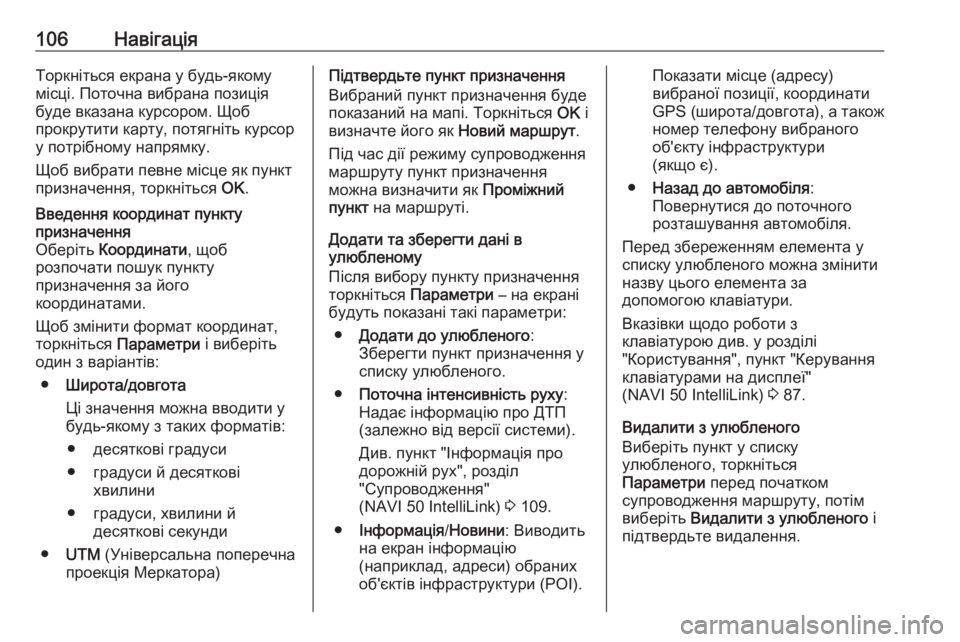
106–Э–∞–≤—Ц–≥–∞—Ж—Ц—П–Ґ–Њ—А–Ї–љ—Ц—В—М—Б—П –µ–Ї—А–∞–љ–∞ —Г –±—Г–і—М-—П–Ї–Њ–Љ—Г–Љ—Ц—Б—Ж—Ц. –Я–Њ—В–Њ—З–љ–∞ –≤–Є–±—А–∞–љ–∞ –њ–Њ–Ј–Є—Ж—Ц—П–±—Г–і–µ –≤–Ї–∞–Ј–∞–љ–∞ –Ї—Г—А—Б–Њ—А–Њ–Љ. –©–Њ–±
–њ—А–Њ–Ї—А—Г—В–Є—В–Є –Ї–∞—А—В—Г, –њ–Њ—В—П–≥–љ—Ц—В—М –Ї—Г—А—Б–Њ—А
—Г –њ–Њ—В—А—Ц–±–љ–Њ–Љ—Г –љ–∞–њ—А—П–Љ–Ї—Г.
–©–Њ–± –≤–Є–±—А–∞—В–Є –њ–µ–≤–љ–µ –Љ—Ц—Б—Ж–µ —П–Ї –њ—Г–љ–Ї—В
–њ—А–Є–Ј–љ–∞—З–µ–љ–љ—П, —В–Њ—А–Ї–љ—Ц—В—М—Б—П OK.–Т–≤–µ–і–µ–љ–љ—П –Ї–Њ–Њ—А–і–Є–љ–∞—В –њ—Г–љ–Ї—В—Г
–њ—А–Є–Ј–љ–∞—З–µ–љ–љ—П
–Ю–±–µ—А—Ц—В—М –Ъ–Њ–Њ—А–і–Є–љ–∞—В–Є , —Й–Њ–±
—А–Њ–Ј–њ–Њ—З–∞—В–Є –њ–Њ—И—Г–Ї –њ—Г–љ–Ї—В—Г
–њ—А–Є–Ј–љ–∞—З–µ–љ–љ—П –Ј–∞ –є–Њ–≥–Њ
–Ї–Њ–Њ—А–і–Є–љ–∞—В–∞–Љ–Є.
–©–Њ–± –Ј–Љ—Ц–љ–Є—В–Є —Д–Њ—А–Љ–∞—В –Ї–Њ–Њ—А–і–Є–љ–∞—В,
—В–Њ—А–Ї–љ—Ц—В—М—Б—П –Я–∞—А–∞–Љ–µ—В—А–Є —Ц –≤–Є–±–µ—А—Ц—В—М
–Њ–і–Є–љ –Ј –≤–∞—А—Ц–∞–љ—В—Ц–≤:
вЧП –®–Є—А–Њ—В–∞/–і–Њ–≤–≥–Њ—В–∞
–¶—Ц –Ј–љ–∞—З–µ–љ–љ—П –Љ–Њ–ґ–љ–∞ –≤–≤–Њ–і–Є—В–Є —Г
–±—Г–і—М-—П–Ї–Њ–Љ—Г –Ј —В–∞–Ї–Є—Е —Д–Њ—А–Љ–∞—В—Ц–≤:
вЧП –і–µ—Б—П—В–Ї–Њ–≤—Ц –≥—А–∞–і—Г—Б–Є
вЧП –≥—А–∞–і—Г—Б–Є –є –і–µ—Б—П—В–Ї–Њ–≤—Ц —Е–≤–Є–ї–Є–љ–Є
вЧП –≥—А–∞–і—Г—Б–Є, —Е–≤–Є–ї–Є–љ–Є –є –і–µ—Б—П—В–Ї–Њ–≤—Ц —Б–µ–Ї—Г–љ–і–Є
вЧП UTM (–£–љ—Ц–≤–µ—А—Б–∞–ї—М–љ–∞ –њ–Њ–њ–µ—А–µ—З–љ–∞
–њ—А–Њ–µ–Ї—Ж—Ц—П –Ь–µ—А–Ї–∞—В–Њ—А–∞)–Я—Ц–і—В–≤–µ—А–і—М—В–µ –њ—Г–љ–Ї—В –њ—А–Є–Ј–љ–∞—З–µ–љ–љ—П
–Т–Є–±—А–∞–љ–Є–є –њ—Г–љ–Ї—В –њ—А–Є–Ј–љ–∞—З–µ–љ–љ—П –±—Г–і–µ
–њ–Њ–Ї–∞–Ј–∞–љ–Є–є –љ–∞ –Љ–∞–њ—Ц. –Ґ–Њ—А–Ї–љ—Ц—В—М—Б—П OK —Ц
–≤–Є–Ј–љ–∞—З—В–µ –є–Њ–≥–Њ —П–Ї –Э–Њ–≤–Є–є –Љ–∞—А—И—А—Г—В.
–Я—Ц–і —З–∞—Б –і—Ц—Ч —А–µ–ґ–Є–Љ—Г —Б—Г–њ—А–Њ–≤–Њ–і–ґ–µ–љ–љ—П –Љ–∞—А—И—А—Г—В—Г –њ—Г–љ–Ї—В –њ—А–Є–Ј–љ–∞—З–µ–љ–љ—П
–Љ–Њ–ґ–љ–∞ –≤–Є–Ј–љ–∞—З–Є—В–Є —П–Ї –Я—А–Њ–Љ—Ц–ґ–љ–Є–є
–њ—Г–љ–Ї—В –љ–∞ –Љ–∞—А—И—А—Г—В—Ц.
–Ф–Њ–і–∞—В–Є —В–∞ –Ј–±–µ—А–µ–≥—В–Є –і–∞–љ—Ц –≤
—Г–ї—О–±–ї–µ–љ–Њ–Љ—Г
–Я—Ц—Б–ї—П –≤–Є–±–Њ—А—Г –њ—Г–љ–Ї—В—Г –њ—А–Є–Ј–љ–∞—З–µ–љ–љ—П
—В–Њ—А–Ї–љ—Ц—В—М—Б—П –Я–∞—А–∞–Љ–µ—В—А–Є вАУ –љ–∞ –µ–Ї—А–∞–љ—Ц
–±—Г–і—Г—В—М –њ–Њ–Ї–∞–Ј–∞–љ—Ц —В–∞–Ї—Ц –њ–∞—А–∞–Љ–µ—В—А–Є:
вЧП –Ф–Њ–і–∞—В–Є –і–Њ —Г–ї—О–±–ї–µ–љ–Њ–≥–Њ :
–Ч–±–µ—А–µ–≥—В–Є –њ—Г–љ–Ї—В –њ—А–Є–Ј–љ–∞—З–µ–љ–љ—П —Г —Б–њ–Є—Б–Ї—Г —Г–ї—О–±–ї–µ–љ–Њ–≥–Њ.
вЧП –Я–Њ—В–Њ—З–љ–∞ —Ц–љ—В–µ–љ—Б–Є–≤–љ—Ц—Б—В—М —А—Г—Е—Г :
–Э–∞–і–∞—Ф —Ц–љ—Д–Њ—А–Љ–∞—Ж—Ц—О –њ—А–Њ –Ф–Ґ–Я
(–Ј–∞–ї–µ–ґ–љ–Њ –≤—Ц–і –≤–µ—А—Б—Ц—Ч —Б–Є—Б—В–µ–Љ–Є).
–Ф–Є–≤. –њ—Г–љ–Ї—В "–Ж–љ—Д–Њ—А–Љ–∞—Ж—Ц—П –њ—А–Њ –і–Њ—А–Њ–ґ–љ—Ц–є —А—Г—Е", —А–Њ–Ј–і—Ц–ї
"–°—Г–њ—А–Њ–≤–Њ–і–ґ–µ–љ–љ—П"
(NAVI 50 IntelliLink) 3 109.
вЧП –Ж–љ—Д–Њ—А–Љ–∞—Ж—Ц—П /–Э–Њ–≤–Є–љ–Є : –Т–Є–≤–Њ–і–Є—В—М
–љ–∞ –µ–Ї—А–∞–љ —Ц–љ—Д–Њ—А–Љ–∞—Ж—Ц—О
(–љ–∞–њ—А–Є–Ї–ї–∞–і, –∞–і—А–µ—Б–Є) –Њ–±—А–∞–љ–Є—Е
–Њ–±'—Ф–Ї—В—Ц–≤ —Ц–љ—Д—А–∞—Б—В—А—Г–Ї—В—Г—А–Є (–†–Ю–Ж).–Я–Њ–Ї–∞–Ј–∞—В–Є –Љ—Ц—Б—Ж–µ (–∞–і—А–µ—Б—Г)
–≤–Є–±—А–∞–љ–Њ—Ч –њ–Њ–Ј–Є—Ж—Ц—Ч, –Ї–Њ–Њ—А–і–Є–љ–∞—В–Є
GPS ( —И–Є—А–Њ—В–∞/–і–Њ–≤–≥–Њ—В–∞), –∞ —В–∞–Ї–Њ–ґ
–љ–Њ–Љ–µ—А —В–µ–ї–µ—Д–Њ–љ—Г –≤–Є–±—А–∞–љ–Њ–≥–Њ
–Њ–±'—Ф–Ї—В—Г —Ц–љ—Д—А–∞—Б—В—А—Г–Ї—В—Г—А–Є
(—П–Ї—Й–Њ —Ф).
вЧП –Э–∞–Ј–∞–і –і–Њ –∞–≤—В–Њ–Љ–Њ–±—Ц–ї—П :
–Я–Њ–≤–µ—А–љ—Г—В–Є—Б—П –і–Њ –њ–Њ—В–Њ—З–љ–Њ–≥–Њ
—А–Њ–Ј—В–∞—И—Г–≤–∞–љ–љ—П –∞–≤—В–Њ–Љ–Њ–±—Ц–ї—П.
–Я–µ—А–µ–і –Ј–±–µ—А–µ–ґ–µ–љ–љ—П–Љ –µ–ї–µ–Љ–µ–љ—В–∞ —Г
—Б–њ–Є—Б–Ї—Г —Г–ї—О–±–ї–µ–љ–Њ–≥–Њ –Љ–Њ–ґ–љ–∞ –Ј–Љ—Ц–љ–Є—В–Є
–љ–∞–Ј–≤—Г —Ж—М–Њ–≥–Њ –µ–ї–µ–Љ–µ–љ—В–∞ –Ј–∞
–і–Њ–њ–Њ–Љ–Њ–≥–Њ—О –Ї–ї–∞–≤—Ц–∞—В—Г—А–Є.
–Т–Ї–∞–Ј—Ц–≤–Ї–Є —Й–Њ–і–Њ —А–Њ–±–Њ—В–Є –Ј
–Ї–ї–∞–≤—Ц–∞—В—Г—А–Њ—О –і–Є–≤. —Г —А–Њ–Ј–і—Ц–ї—Ц
"–Ъ–Њ—А–Є—Б—В—Г–≤–∞–љ–љ—П", –њ—Г–љ–Ї—В "–Ъ–µ—А—Г–≤–∞–љ–љ—П
–Ї–ї–∞–≤—Ц–∞—В—Г—А–∞–Љ–Є –љ–∞ –і–Є—Б–њ–ї–µ—Ч"
(NAVI 50 IntelliLink) 3 87.
–Т–Є–і–∞–ї–Є—В–Є –Ј —Г–ї—О–±–ї–µ–љ–Њ–≥–Њ
–Т–Є–±–µ—А—Ц—В—М –њ—Г–љ–Ї—В —Г —Б–њ–Є—Б–Ї—Г
—Г–ї—О–±–ї–µ–љ–Њ–≥–Њ, —В–Њ—А–Ї–љ—Ц—В—М—Б—П
–Я–∞—А–∞–Љ–µ—В—А–Є –њ–µ—А–µ–і –њ–Њ—З–∞—В–Ї–Њ–Љ
—Б—Г–њ—А–Њ–≤–Њ–і–ґ–µ–љ–љ—П –Љ–∞—А—И—А—Г—В—Г, –њ–Њ—В—Ц–Љ
–≤–Є–±–µ—А—Ц—В—М –Т–Є–і–∞–ї–Є—В–Є –Ј —Г–ї—О–±–ї–µ–љ–Њ–≥–Њ —Ц
–њ—Ц–і—В–≤–µ—А–і—М—В–µ –≤–Є–і–∞–ї–µ–љ–љ—П.
Page 107 of 147
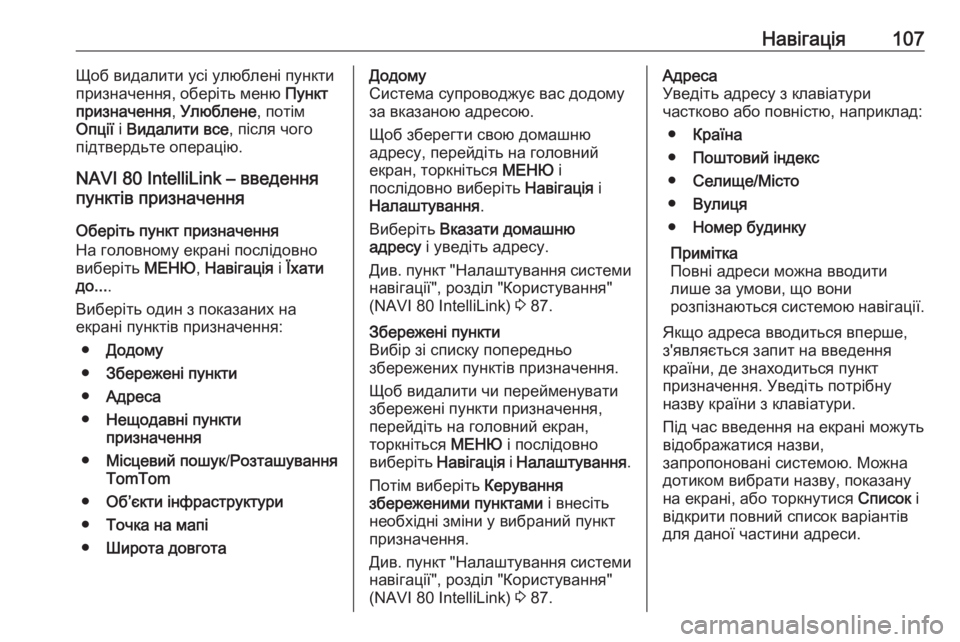
–Э–∞–≤—Ц–≥–∞—Ж—Ц—П107–©–Њ–± –≤–Є–і–∞–ї–Є—В–Є —Г—Б—Ц —Г–ї—О–±–ї–µ–љ—Ц –њ—Г–љ–Ї—В–Є
–њ—А–Є–Ј–љ–∞—З–µ–љ–љ—П, –Њ–±–µ—А—Ц—В—М –Љ–µ–љ—О –Я—Г–љ–Ї—В
–њ—А–Є–Ј–љ–∞—З–µ–љ–љ—П , –£–ї—О–±–ї–µ–љ–µ , –њ–Њ—В—Ц–Љ
–Ю–њ—Ж—Ц—Ч —Ц –Т–Є–і–∞–ї–Є—В–Є –≤—Б–µ , –њ—Ц—Б–ї—П —З–Њ–≥–Њ
–њ—Ц–і—В–≤–µ—А–і—М—В–µ –Њ–њ–µ—А–∞—Ж—Ц—О.
NAVI 80 IntelliLink вАУ –≤–≤–µ–і–µ–љ–љ—П
–њ—Г–љ–Ї—В—Ц–≤ –њ—А–Є–Ј–љ–∞—З–µ–љ–љ—П
–Ю–±–µ—А—Ц—В—М –њ—Г–љ–Ї—В –њ—А–Є–Ј–љ–∞—З–µ–љ–љ—П
–Э–∞ –≥–Њ–ї–Њ–≤–љ–Њ–Љ—Г –µ–Ї—А–∞–љ—Ц –њ–Њ—Б–ї—Ц–і–Њ–≤–љ–Њ –≤–Є–±–µ—А—Ц—В—М –Ь–Х–Э–Ѓ, –Э–∞–≤—Ц–≥–∞—Ж—Ц—П —Ц –З—Е–∞—В–Є
–і–Њ... .
–Т–Є–±–µ—А—Ц—В—М –Њ–і–Є–љ –Ј –њ–Њ–Ї–∞–Ј–∞–љ–Є—Е –љ–∞
–µ–Ї—А–∞–љ—Ц –њ—Г–љ–Ї—В—Ц–≤ –њ—А–Є–Ј–љ–∞—З–µ–љ–љ—П:
вЧП –Ф–Њ–і–Њ–Љ—Г
вЧП –Ч–±–µ—А–µ–ґ–µ–љ—Ц –њ—Г–љ–Ї—В–Є
вЧП –Р–і—А–µ—Б–∞
вЧП –Э–µ—Й–Њ–і–∞–≤–љ—Ц –њ—Г–љ–Ї—В–Є
–њ—А–Є–Ј–љ–∞—З–µ–љ–љ—П
вЧП –Ь—Ц—Б—Ж–µ–≤–Є–є –њ–Њ—И—Г–Ї /–†–Њ–Ј—В–∞—И—Г–≤–∞–љ–љ—П
TomTom
вЧП –Ю–±вАЩ—Ф–Ї—В–Є —Ц–љ—Д—А–∞—Б—В—А—Г–Ї—В—Г—А–Є
вЧП –Ґ–Њ—З–Ї–∞ –љ–∞ –Љ–∞–њ—Ц
вЧП –®–Є—А–Њ—В–∞ –і–Њ–≤–≥–Њ—В–∞–Ф–Њ–і–Њ–Љ—Г
–°–Є—Б—В–µ–Љ–∞ —Б—Г–њ—А–Њ–≤–Њ–і–ґ—Г—Ф –≤–∞—Б –і–Њ–і–Њ–Љ—Г
–Ј–∞ –≤–Ї–∞–Ј–∞–љ–Њ—О –∞–і—А–µ—Б–Њ—О.
–©–Њ–± –Ј–±–µ—А–µ–≥—В–Є —Б–≤–Њ—О –і–Њ–Љ–∞—И–љ—О
–∞–і—А–µ—Б—Г, –њ–µ—А–µ–є–і—Ц—В—М –љ–∞ –≥–Њ–ї–Њ–≤–љ–Є–є
–µ–Ї—А–∞–љ, —В–Њ—А–Ї–љ—Ц—В—М—Б—П –Ь–Х–Э–Ѓ —Ц
–њ–Њ—Б–ї—Ц–і–Њ–≤–љ–Њ –≤–Є–±–µ—А—Ц—В—М –Э–∞–≤—Ц–≥–∞—Ж—Ц—П —Ц
–Э–∞–ї–∞—И—В—Г–≤–∞–љ–љ—П .
–Т–Є–±–µ—А—Ц—В—М –Т–Ї–∞–Ј–∞—В–Є –і–Њ–Љ–∞—И–љ—О
–∞–і—А–µ—Б—Г —Ц —Г–≤–µ–і—Ц—В—М –∞–і—А–µ—Б—Г.
–Ф–Є–≤. –њ—Г–љ–Ї—В "–Э–∞–ї–∞—И—В—Г–≤–∞–љ–љ—П —Б–Є—Б—В–µ–Љ–Є –љ–∞–≤—Ц–≥–∞—Ж—Ц—Ч", —А–Њ–Ј–і—Ц–ї "–Ъ–Њ—А–Є—Б—В—Г–≤–∞–љ–љ—П"
(NAVI 80 IntelliLink) 3 87.–Ч–±–µ—А–µ–ґ–µ–љ—Ц –њ—Г–љ–Ї—В–Є
–Т–Є–±—Ц—А –Ј—Ц —Б–њ–Є—Б–Ї—Г –њ–Њ–њ–µ—А–µ–і–љ—М–Њ
–Ј–±–µ—А–µ–ґ–µ–љ–Є—Е –њ—Г–љ–Ї—В—Ц–≤ –њ—А–Є–Ј–љ–∞—З–µ–љ–љ—П.
–©–Њ–± –≤–Є–і–∞–ї–Є—В–Є —З–Є –њ–µ—А–µ–є–Љ–µ–љ—Г–≤–∞—В–Є
–Ј–±–µ—А–µ–ґ–µ–љ—Ц –њ—Г–љ–Ї—В–Є –њ—А–Є–Ј–љ–∞—З–µ–љ–љ—П,
–њ–µ—А–µ–є–і—Ц—В—М –љ–∞ –≥–Њ–ї–Њ–≤–љ–Є–є –µ–Ї—А–∞–љ,
—В–Њ—А–Ї–љ—Ц—В—М—Б—П –Ь–Х–Э–Ѓ —Ц –њ–Њ—Б–ї—Ц–і–Њ–≤–љ–Њ
–≤–Є–±–µ—А—Ц—В—М –Э–∞–≤—Ц–≥–∞—Ж—Ц—П —Ц –Э–∞–ї–∞—И—В—Г–≤–∞–љ–љ—П .
–Я–Њ—В—Ц–Љ –≤–Є–±–µ—А—Ц—В—М –Ъ–µ—А—Г–≤–∞–љ–љ—П
–Ј–±–µ—А–µ–ґ–µ–љ–Є–Љ–Є –њ—Г–љ–Ї—В–∞–Љ–Є —Ц –≤–љ–µ—Б—Ц—В—М
–љ–µ–Њ–±—Е—Ц–і–љ—Ц –Ј–Љ—Ц–љ–Є —Г –≤–Є–±—А–∞–љ–Є–є –њ—Г–љ–Ї—В –њ—А–Є–Ј–љ–∞—З–µ–љ–љ—П.
–Ф–Є–≤. –њ—Г–љ–Ї—В "–Э–∞–ї–∞—И—В—Г–≤–∞–љ–љ—П —Б–Є—Б—В–µ–Љ–Є –љ–∞–≤—Ц–≥–∞—Ж—Ц—Ч", —А–Њ–Ј–і—Ц–ї "–Ъ–Њ—А–Є—Б—В—Г–≤–∞–љ–љ—П"
(NAVI 80 IntelliLink) 3 87.–Р–і—А–µ—Б–∞
–£–≤–µ–і—Ц—В—М –∞–і—А–µ—Б—Г –Ј –Ї–ї–∞–≤—Ц–∞—В—Г—А–Є
—З–∞—Б—В–Ї–Њ–≤–Њ –∞–±–Њ –њ–Њ–≤–љ—Ц—Б—В—О, –љ–∞–њ—А–Є–Ї–ї–∞–і:
вЧП –Ъ—А–∞—Ч–љ–∞
вЧП –Я–Њ—И—В–Њ–≤–Є–є —Ц–љ–і–µ–Ї—Б
вЧП –°–µ–ї–Є—Й–µ/–Ь—Ц—Б—В–Њ
вЧП –Т—Г–ї–Є—Ж—П
вЧП –Э–Њ–Љ–µ—А –±—Г–і–Є–љ–Ї—Г
–Я—А–Є–Љ—Ц—В–Ї–∞
–Я–Њ–≤–љ—Ц –∞–і—А–µ—Б–Є –Љ–Њ–ґ–љ–∞ –≤–≤–Њ–і–Є—В–Є
–ї–Є—И–µ –Ј–∞ —Г–Љ–Њ–≤–Є, —Й–Њ –≤–Њ–љ–Є
—А–Њ–Ј–њ—Ц–Ј–љ–∞—О—В—М—Б—П —Б–Є—Б—В–µ–Љ–Њ—О –љ–∞–≤—Ц–≥–∞—Ж—Ц—Ч.
–ѓ–Ї—Й–Њ –∞–і—А–µ—Б–∞ –≤–≤–Њ–і–Є—В—М—Б—П –≤–њ–µ—А—И–µ,
–Ј'—П–≤–ї—П—Ф—В—М—Б—П –Ј–∞–њ–Є—В –љ–∞ –≤–≤–µ–і–µ–љ–љ—П
–Ї—А–∞—Ч–љ–Є, –і–µ –Ј–љ–∞—Е–Њ–і–Є—В—М—Б—П –њ—Г–љ–Ї—В
–њ—А–Є–Ј–љ–∞—З–µ–љ–љ—П. –£–≤–µ–і—Ц—В—М –њ–Њ—В—А—Ц–±–љ—Г
–љ–∞–Ј–≤—Г –Ї—А–∞—Ч–љ–Є –Ј –Ї–ї–∞–≤—Ц–∞—В—Г—А–Є.
–Я—Ц–і —З–∞—Б –≤–≤–µ–і–µ–љ–љ—П –љ–∞ –µ–Ї—А–∞–љ—Ц –Љ–Њ–ґ—Г—В—М
–≤—Ц–і–Њ–±—А–∞–ґ–∞—В–Є—Б—П –љ–∞–Ј–≤–Є,
–Ј–∞–њ—А–Њ–њ–Њ–љ–Њ–≤–∞–љ—Ц —Б–Є—Б—В–µ–Љ–Њ—О. –Ь–Њ–ґ–љ–∞
–і–Њ—В–Є–Ї–Њ–Љ –≤–Є–±—А–∞—В–Є –љ–∞–Ј–≤—Г, –њ–Њ–Ї–∞–Ј–∞–љ—Г
–љ–∞ –µ–Ї—А–∞–љ—Ц, –∞–±–Њ —В–Њ—А–Ї–љ—Г—В–Є—Б—П –°–њ–Є—Б–Њ–Ї —Ц
–≤—Ц–і–Ї—А–Є—В–Є –њ–Њ–≤–љ–Є–є —Б–њ–Є—Б–Њ–Ї –≤–∞—А—Ц–∞–љ—В—Ц–≤
–і–ї—П –і–∞–љ–Њ—Ч —З–∞—Б—В–Є–љ–Є –∞–і—А–µ—Б–Є.
Page 108 of 147
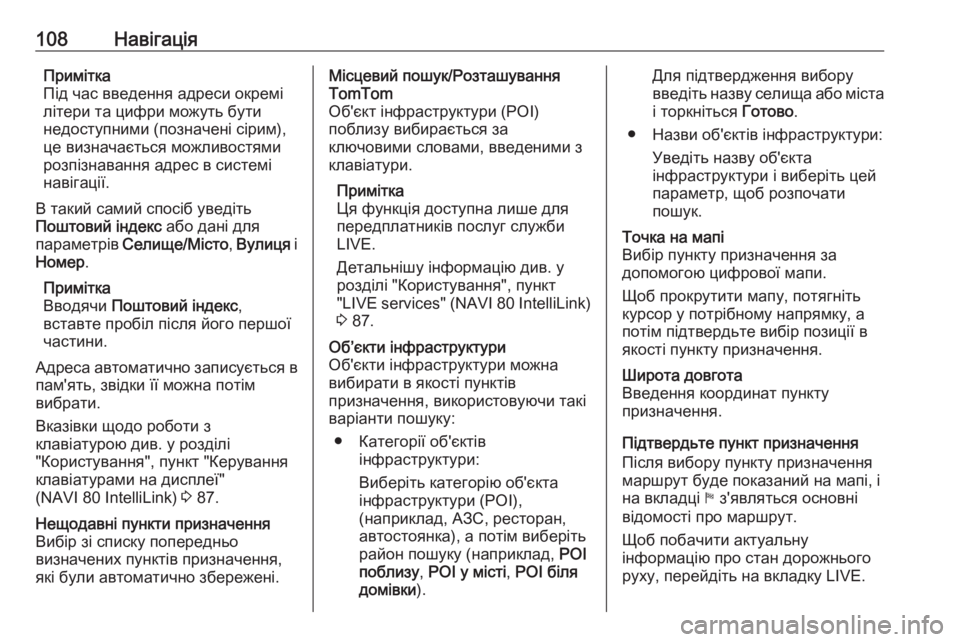
108–Э–∞–≤—Ц–≥–∞—Ж—Ц—П–Я—А–Є–Љ—Ц—В–Ї–∞
–Я—Ц–і —З–∞—Б –≤–≤–µ–і–µ–љ–љ—П –∞–і—А–µ—Б–Є –Њ–Ї—А–µ–Љ—Ц
–ї—Ц—В–µ—А–Є —В–∞ —Ж–Є—Д—А–Є –Љ–Њ–ґ—Г—В—М –±—Г—В–Є
–љ–µ–і–Њ—Б—В—Г–њ–љ–Є–Љ–Є (–њ–Њ–Ј–љ–∞—З–µ–љ—Ц —Б—Ц—А–Є–Љ),
—Ж–µ –≤–Є–Ј–љ–∞—З–∞—Ф—В—М—Б—П –Љ–Њ–ґ–ї–Є–≤–Њ—Б—В—П–Љ–Є
—А–Њ–Ј–њ—Ц–Ј–љ–∞–≤–∞–љ–љ—П –∞–і—А–µ—Б –≤ —Б–Є—Б—В–µ–Љ—Ц
–љ–∞–≤—Ц–≥–∞—Ж—Ц—Ч.
–Т —В–∞–Ї–Є–є —Б–∞–Љ–Є–є —Б–њ–Њ—Б—Ц–± —Г–≤–µ–і—Ц—В—М
–Я–Њ—И—В–Њ–≤–Є–є —Ц–љ–і–µ–Ї—Б –∞–±–Њ –і–∞–љ—Ц –і–ї—П
–њ–∞—А–∞–Љ–µ—В—А—Ц–≤ –°–µ–ї–Є—Й–µ/–Ь—Ц—Б—В–Њ , –Т—Г–ї–Є—Ж—П —Ц
–Э–Њ–Љ–µ—А .
–Я—А–Є–Љ—Ц—В–Ї–∞
–Т–≤–Њ–і—П—З–Є –Я–Њ—И—В–Њ–≤–Є–є —Ц–љ–і–µ–Ї—Б ,
–≤—Б—В–∞–≤—В–µ –њ—А–Њ–±—Ц–ї –њ—Ц—Б–ї—П –є–Њ–≥–Њ –њ–µ—А—И–Њ—Ч
—З–∞—Б—В–Є–љ–Є.
–Р–і—А–µ—Б–∞ –∞–≤—В–Њ–Љ–∞—В–Є—З–љ–Њ –Ј–∞–њ–Є—Б—Г—Ф—В—М—Б—П –≤ –њ–∞–Љ'—П—В—М, –Ј–≤—Ц–і–Ї–Є —Ч—Ч –Љ–Њ–ґ–љ–∞ –њ–Њ—В—Ц–Љ
–≤–Є–±—А–∞—В–Є.
–Т–Ї–∞–Ј—Ц–≤–Ї–Є —Й–Њ–і–Њ —А–Њ–±–Њ—В–Є –Ј
–Ї–ї–∞–≤—Ц–∞—В—Г—А–Њ—О –і–Є–≤. —Г —А–Њ–Ј–і—Ц–ї—Ц
"–Ъ–Њ—А–Є—Б—В—Г–≤–∞–љ–љ—П", –њ—Г–љ–Ї—В "–Ъ–µ—А—Г–≤–∞–љ–љ—П –Ї–ї–∞–≤—Ц–∞—В—Г—А–∞–Љ–Є –љ–∞ –і–Є—Б–њ–ї–µ—Ч"
(NAVI 80 IntelliLink) 3 87.–Э–µ—Й–Њ–і–∞–≤–љ—Ц –њ—Г–љ–Ї—В–Є –њ—А–Є–Ј–љ–∞—З–µ–љ–љ—П
–Т–Є–±—Ц—А –Ј—Ц —Б–њ–Є—Б–Ї—Г –њ–Њ–њ–µ—А–µ–і–љ—М–Њ
–≤–Є–Ј–љ–∞—З–µ–љ–Є—Е –њ—Г–љ–Ї—В—Ц–≤ –њ—А–Є–Ј–љ–∞—З–µ–љ–љ—П,
—П–Ї—Ц –±—Г–ї–Є –∞–≤—В–Њ–Љ–∞—В–Є—З–љ–Њ –Ј–±–µ—А–µ–ґ–µ–љ—Ц.–Ь—Ц—Б—Ж–µ–≤–Є–є –њ–Њ—И—Г–Ї/–†–Њ–Ј—В–∞—И—Г–≤–∞–љ–љ—П
TomTom
–Ю–±'—Ф–Ї—В —Ц–љ—Д—А–∞—Б—В—А—Г–Ї—В—Г—А–Є (POI)
–њ–Њ–±–ї–Є–Ј—Г –≤–Є–±–Є—А–∞—Ф—В—М—Б—П –Ј–∞
–Ї–ї—О—З–Њ–≤–Є–Љ–Є —Б–ї–Њ–≤–∞–Љ–Є, –≤–≤–µ–і–µ–љ–Є–Љ–Є –Ј –Ї–ї–∞–≤—Ц–∞—В—Г—А–Є.
–Я—А–Є–Љ—Ц—В–Ї–∞
–¶—П —Д—Г–љ–Ї—Ж—Ц—П –і–Њ—Б—В—Г–њ–љ–∞ –ї–Є—И–µ –і–ї—П –њ–µ—А–µ–і–њ–ї–∞—В–љ–Є–Ї—Ц–≤ –њ–Њ—Б–ї—Г–≥ —Б–ї—Г–ґ–±–Є
LIVE.
–Ф–µ—В–∞–ї—М–љ—Ц—И—Г —Ц–љ—Д–Њ—А–Љ–∞—Ж—Ц—О –і–Є–≤. —Г
—А–Њ–Ј–і—Ц–ї—Ц "–Ъ–Њ—А–Є—Б—В—Г–≤–∞–љ–љ—П", –њ—Г–љ–Ї—В
"LIVE services" (NAVI 80 IntelliLink)
3 87.–Ю–±вАЩ—Ф–Ї—В–Є —Ц–љ—Д—А–∞—Б—В—А—Г–Ї—В—Г—А–Є
–Ю–±'—Ф–Ї—В–Є —Ц–љ—Д—А–∞—Б—В—А—Г–Ї—В—Г—А–Є –Љ–Њ–ґ–љ–∞
–≤–Є–±–Є—А–∞—В–Є –≤ —П–Ї–Њ—Б—В—Ц –њ—Г–љ–Ї—В—Ц–≤
–њ—А–Є–Ј–љ–∞—З–µ–љ–љ—П, –≤–Є–Ї–Њ—А–Є—Б—В–Њ–≤—Г—О—З–Є —В–∞–Ї—Ц
–≤–∞—А—Ц–∞–љ—В–Є –њ–Њ—И—Г–Ї—Г:
вЧП –Ъ–∞—В–µ–≥–Њ—А—Ц—Ч –Њ–±'—Ф–Ї—В—Ц–≤ —Ц–љ—Д—А–∞—Б—В—А—Г–Ї—В—Г—А–Є:
–Т–Є–±–µ—А—Ц—В—М –Ї–∞—В–µ–≥–Њ—А—Ц—О –Њ–±'—Ф–Ї—В–∞
—Ц–љ—Д—А–∞—Б—В—А—Г–Ї—В—Г—А–Є (POI),
(–љ–∞–њ—А–Є–Ї–ї–∞–і, –Р–Ч–°, —А–µ—Б—В–Њ—А–∞–љ,
–∞–≤—В–Њ—Б—В–Њ—П–љ–Ї–∞), –∞ –њ–Њ—В—Ц–Љ –≤–Є–±–µ—А—Ц—В—М
—А–∞–є–Њ–љ –њ–Њ—И—Г–Ї—Г (–љ–∞–њ—А–Є–Ї–ї–∞–і, POI
–њ–Њ–±–ї–Є–Ј—Г , POI —Г –Љ—Ц—Б—В—Ц , POI –±—Ц–ї—П
–і–Њ–Љ—Ц–≤–Ї–Є ).–Ф–ї—П –њ—Ц–і—В–≤–µ—А–і–ґ–µ–љ–љ—П –≤–Є–±–Њ—А—Г
–≤–≤–µ–і—Ц—В—М –љ–∞–Ј–≤—Г —Б–µ–ї–Є—Й–∞ –∞–±–Њ –Љ—Ц—Б—В–∞
—Ц —В–Њ—А–Ї–љ—Ц—В—М—Б—П –У–Њ—В–Њ–≤–Њ.
вЧП –Э–∞–Ј–≤–Є –Њ–±'—Ф–Ї—В—Ц–≤ —Ц–љ—Д—А–∞—Б—В—А—Г–Ї—В—Г—А–Є: –£–≤–µ–і—Ц—В—М –љ–∞–Ј–≤—Г –Њ–±'—Ф–Ї—В–∞
—Ц–љ—Д—А–∞—Б—В—А—Г–Ї—В—Г—А–Є —Ц –≤–Є–±–µ—А—Ц—В—М —Ж–µ–є
–њ–∞—А–∞–Љ–µ—В—А, —Й–Њ–± —А–Њ–Ј–њ–Њ—З–∞—В–Є
–њ–Њ—И—Г–Ї.–Ґ–Њ—З–Ї–∞ –љ–∞ –Љ–∞–њ—Ц
–Т–Є–±—Ц—А –њ—Г–љ–Ї—В—Г –њ—А–Є–Ј–љ–∞—З–µ–љ–љ—П –Ј–∞
–і–Њ–њ–Њ–Љ–Њ–≥–Њ—О —Ж–Є—Д—А–Њ–≤–Њ—Ч –Љ–∞–њ–Є.
–©–Њ–± –њ—А–Њ–Ї—А—Г—В–Є—В–Є –Љ–∞–њ—Г, –њ–Њ—В—П–≥–љ—Ц—В—М
–Ї—Г—А—Б–Њ—А —Г –њ–Њ—В—А—Ц–±–љ–Њ–Љ—Г –љ–∞–њ—А—П–Љ–Ї—Г, –∞
–њ–Њ—В—Ц–Љ –њ—Ц–і—В–≤–µ—А–і—М—В–µ –≤–Є–±—Ц—А –њ–Њ–Ј–Є—Ж—Ц—Ч –≤
—П–Ї–Њ—Б—В—Ц –њ—Г–љ–Ї—В—Г –њ—А–Є–Ј–љ–∞—З–µ–љ–љ—П.–®–Є—А–Њ—В–∞ –і–Њ–≤–≥–Њ—В–∞
–Т–≤–µ–і–µ–љ–љ—П –Ї–Њ–Њ—А–і–Є–љ–∞—В –њ—Г–љ–Ї—В—Г
–њ—А–Є–Ј–љ–∞—З–µ–љ–љ—П.
–Я—Ц–і—В–≤–µ—А–і—М—В–µ –њ—Г–љ–Ї—В –њ—А–Є–Ј–љ–∞—З–µ–љ–љ—П
–Я—Ц—Б–ї—П –≤–Є–±–Њ—А—Г –њ—Г–љ–Ї—В—Г –њ—А–Є–Ј–љ–∞—З–µ–љ–љ—П
–Љ–∞—А—И—А—Г—В –±—Г–і–µ –њ–Њ–Ї–∞–Ј–∞–љ–Є–є –љ–∞ –Љ–∞–њ—Ц, —Ц
–љ–∞ –≤–Ї–ї–∞–і—Ж—Ц y –Ј'—П–≤–ї—П—В—М—Б—П –Њ—Б–љ–Њ–≤–љ—Ц
–≤—Ц–і–Њ–Љ–Њ—Б—В—Ц –њ—А–Њ –Љ–∞—А—И—А—Г—В.
–©–Њ–± –њ–Њ–±–∞—З–Є—В–Є –∞–Ї—В—Г–∞–ї—М–љ—Г
—Ц–љ—Д–Њ—А–Љ–∞—Ж—Ц—О –њ—А–Њ —Б—В–∞–љ –і–Њ—А–Њ–ґ–љ—М–Њ–≥–Њ
—А—Г—Е—Г, –њ–µ—А–µ–є–і—Ц—В—М –љ–∞ –≤–Ї–ї–∞–і–Ї—Г LIVE.
Page 109 of 147

–Э–∞–≤—Ц–≥–∞—Ж—Ц—П109–Ф–µ—В–∞–ї—М–љ—Ц—И—Г —Ц–љ—Д–Њ—А–Љ–∞—Ж—Ц—О –і–Є–≤. —Г
—А–Њ–Ј–і—Ц–ї—Ц "–Ъ–Њ—А–Є—Б—В—Г–≤–∞–љ–љ—П", –њ—Г–љ–Ї—В "LIVE
services" (NAVI 80 IntelliLink) 3 87.
–Э–∞ –њ—Ц–і—В–≤–µ—А–і–ґ–µ–љ–љ—П –Љ–∞—А—И—А—Г—В—Г
—В–Њ—А–Ї–љ—Ц—В—М—Б—П –У–Њ—В–Њ–≤–Њ.
–Ф–Њ–і–∞—В–Є —В–∞ –Ј–±–µ—А–µ–≥—В–Є –і–∞–љ—Ц –≤
—Г–ї—О–±–ї–µ–љ–Њ–Љ—Г–Ф–Њ–і–∞—В–Є –і–Њ –Ј–±–µ—А–µ–ґ–µ–љ–Є—Е –њ—Г–љ–Ї—В—Ц–≤
–Э–∞ –≥–Њ–ї–Њ–≤–љ–Њ–Љ—Г –µ–Ї—А–∞–љ—Ц –њ–Њ—Б–ї—Ц–і–Њ–≤–љ–Њ –≤–Є–±–µ—А—Ц—В—М –Ь–Х–Э–Ѓ, –Э–∞–≤—Ц–≥–∞—Ж—Ц—П —Ц –З—Е–∞—В–Є
–і–Њ... .
–Т–Є–±–µ—А—Ц—В—М –Э–µ—Й–Њ–і–∞–≤–љ—Ц –њ—Г–љ–Ї—В–Є
–њ—А–Є–Ј–љ–∞—З–µ–љ–љ—П —Ц –≤–Є–±–µ—А—Ц—В—М –њ—Г–љ–Ї—В
–њ—А–Є–Ј–љ–∞—З–µ–љ–љ—П –Ј—Ц —Б–њ–Є—Б–Ї—Г –љ–∞ –µ–Ї—А–∞–љ—Ц.
–Ґ–Њ—А–Ї–љ—Ц—В—М—Б—П < (—Й–Њ–± –≤—Ц–і–Ї—А–Є—В–Є
—Б–њ–ї–Є–≤–∞—О—З–µ –Љ–µ–љ—О) —Ц –≤–Є–±–µ—А—Ц—В—М –Ф–Њ–і–∞—В–Є
–і–Њ –Ј–±–µ—А–µ–ґ–µ–љ–Є—Е –њ—Г–љ–Ї—В—Ц–≤ , –њ–Њ—В—Ц–Љ
—Г–≤–µ–і—Ц—В—М –Ј –Ї–ї–∞–≤—Ц–∞—В—Г—А–Є –љ–∞–Ј–≤—Г –њ—Г–љ–Ї—В—Г
–њ—А–Є–Ј–љ–∞—З–µ–љ–љ—П —Ц —В–Њ—А–Ї–љ—Ц—В—М—Б—П –Ф–∞–ї—Ц.
–Э–∞ –µ–Ї—А–∞–љ—Ц –Ј'—П–≤–Є—В—М—Б—П –Ј–∞–њ–Є—В, —З–Є
–њ–Њ—В—А—Ц–±–љ–Њ –≤–Є–Ј–љ–∞—З–Є—В–Є –Ј–±–µ—А–µ–ґ–µ–љ—Г
–∞–і—А–µ—Б—Г —П–Ї "–Ф–Њ–Љ–∞—И–љ—О –∞–і—А–µ—Б—Г".
–Т–Є–±–µ—А—Ц—В—М –Ґ–∞–Ї –∞–±–Њ –Э—Ц. –Э–∞ –µ–Ї—А–∞–љ—Ц
–Ј'—П–≤–Є—В—М—Б—П –њ–Њ–≤—Ц–і–Њ–Љ–ї–µ–љ–љ—П, —П–Ї–µ
–њ—Ц–і—В–≤–µ—А–і–ґ—Г—Ф –Ј–±–µ—А–µ–ґ–µ–љ–љ—П –∞–і—А–µ—Б–Є.–Ф–Њ–і–∞—В–Є –і–Њ —Г–ї—О–±–ї–µ–љ–Њ–≥–Њ
–Э–∞ –≥–Њ–ї–Њ–≤–љ–Њ–Љ—Г –µ–Ї—А–∞–љ—Ц —В–Њ—А–Ї–љ—Ц—В—М—Б—П f,
—Й–Њ–± –≤—Ц–і—А–Є—В–Є –Љ–µ–љ—О —Г–ї—О–±–ї–µ–љ–Њ–≥–Њ, —Ц
–≤–Є–±–µ—А—Ц—В—М –Э–∞–≤—Ц–≥–∞—Ж—Ц—П .
–©–Њ–± –≤–Є–Ј–љ–∞—З–Є—В–Є –Ј–±–µ—А–µ–ґ–µ–љ–Є–є –њ—Г–љ–Ї—В –њ—А–Є–Ј–љ–∞—З–µ–љ–љ—П —П–Ї —Г–ї—О–±–ї–µ–љ–Є–є,
—В–Њ—А–Ї–љ—Ц—В—М—Б—П < (–≤—Ц–і–Ї—А–Є—Ф—В—М—Б—П
—Б–њ–ї–Є–≤–∞—О—З–µ –Љ–µ–љ—О) —Ц –≤–Є–±–µ—А—Ц—В—М –Ф–Њ–і–∞—В–Є
–і–Њ —Г–ї—О–±–ї–µ–љ–Њ–≥–Њ .
–Т–Є–±–µ—А—Ц—В—М —Г —Б–њ–Є—Б–Ї—Г –љ–∞ –µ–Ї—А–∞–љ—Ц
–Ј–±–µ—А–µ–ґ–µ–љ–Є–є –њ—Г–љ–Ї—В –њ—А–Є–Ј–љ–∞—З–µ–љ–љ—П —Ц
–і–Њ–і–∞–є—В–µ –є–Њ–≥–Њ —Г –≤–Є–±—А–∞–љ–µ.
–Ф–µ—В–∞–ї—М–љ—Ц—И—Г —Ц–љ—Д–Њ—А–Љ–∞—Ж—Ц—О –і–Є–≤. —Г
—А–Њ–Ј–і—Ц–ї—Ц "–Т—Б—В—Г–њ", –њ—Г–љ–Ї—В "–Т–Є–±—А–∞–љ–µ"
(NAVI 80 IntelliLink) 3 32.
–Т–Є–і–∞–ї–Є—В–Є –Ј —Г–ї—О–±–ї–µ–љ–Њ–≥–Њ
–Э–∞ –≥–Њ–ї–Њ–≤–љ–Њ–Љ—Г –µ–Ї—А–∞–љ—Ц —В–Њ—А–Ї–љ—Ц—В—М—Б—П f,
—Й–Њ–± –≤—Ц–і—А–Є—В–Є –Љ–µ–љ—О —Г–ї—О–±–ї–µ–љ–Њ–≥–Њ, —Ц
–≤–Є–±–µ—А—Ц—В—М –Э–∞–≤—Ц–≥–∞—Ж—Ц—П .
–Ґ–Њ—А–Ї–љ—Ц—В—М—Б—П < —Ц –≤–Є–±–µ—А—Ц—В—М –Т–Є–і–∞–ї–Є—В–Є
–≤—Б—Ц —Б–њ–Є—Б–Ї–Є —Г–ї—О–±–ї–µ–љ–Њ–≥–Њ –∞–±–Њ –≤–Є–±–µ—А—Ц—В—М
–µ–ї–µ–Љ–µ–љ—В —Г —Б–њ–Є—Б–Ї—Г —Г–ї—О–±–ї–µ–љ–Њ–≥–Њ –љ–∞ –µ–Ї—А–∞–љ—Ц, –∞ –њ–Њ—В—Ц–Љ –≤–Є–±–µ—А—Ц—В—М –Т–Є–і–∞–ї–Є—В–Є –Ј
—Г–ї—О–±–ї–µ–љ–Њ–≥–Њ . –Т—Ц–і–Њ–±—А–∞–Ј–Є—В—М—Б—П
–њ–Њ–≤—Ц–і–Њ–Љ–ї–µ–љ–љ—П –і–ї—П –њ—Ц–і—В–≤–µ—А–і–ґ–µ–љ–љ—П.
–Э–∞ –њ—Ц–і—В–≤–µ—А–і–ґ–µ–љ–љ—П –і—Ц—Ч —В–Њ—А–Ї–љ—Ц—В—М—Б—П
–Т–Є–і–∞–ї–Є—В–Є .–Ф–µ—В–∞–ї—М–љ—Ц—И—Г —Ц–љ—Д–Њ—А–Љ–∞—Ж—Ц—О –і–Є–≤. —Г
—А–Њ–Ј–і—Ц–ї—Ц "–Т—Б—В—Г–њ", –њ—Г–љ–Ї—В "–Т–Є–±—А–∞–љ–µ"
(NAVI 80 IntelliLink) 3 32.
–Т–Ї–∞–Ј—Ц–≤–Ї–Є –Ж–љ—Д–Њ—А–Љ–∞—Ж—Ц—П –њ—А–Њ –і–Њ—А–Њ–≥—Г
NAVI 50 IntelliLink вАУ —Ц–љ—Д–Њ—А–Љ–∞—Ж—Ц—П –њ—А–Њ
–Љ–∞—А—И—А—Г—В
–©–Њ–± –њ–µ—А–µ–≥–ї—П–љ—Г—В–Є –Љ–∞—А—И—А—Г—В –њ–µ—А–µ–і –њ–Њ—З–∞—В–Ї–Њ–Љ —Б—Г–њ—А–Њ–≤–Њ–і–ґ–µ–љ–љ—П, –њ—Ц—Б–ї—П
–≤–≤–µ–і–µ–љ–љ—П –њ—Г–љ–Ї—В—Г –њ—А–Є–Ј–љ–∞—З–µ–љ–љ—П
–њ–Њ—Б–ї—Ц–і–Њ–≤–љ–Њ –љ–∞—В–Є—Б–љ—Ц—В—М 7, y NAVI /
√љ Nav —Ц –Ь–∞—А—И—А—Г—В .
–Ю–њ–Є—Б —А—Ц–Ј–љ–Є—Е —Б–њ–Њ—Б–Њ–±—Ц–≤ –≤–≤–µ–і–µ–љ–љ—П
–њ—Г–љ–Ї—В—Ц–≤ –њ—А–Є–Ј–љ–∞—З–µ–љ–љ—П –Њ–њ–Є—Б–∞–љ–Њ –≤
—А–Њ–Ј–і—Ц–ї—Ц "–Т–≤–µ–і–µ–љ–љ—П –њ—Г–љ–Ї—В—Ц–≤
–њ—А–Є–Ј–љ–∞—З–µ–љ–љ—П" (NAVI 50 IntelliLink)
3 103.
–Э–Є–ґ—З–µ –љ–∞–≤–µ–і–µ–љ–Њ —Б–њ–Є—Б–Њ–Ї –і–Њ—Б—В—Г–њ–љ–Є—Е
–њ–∞—А–∞–Љ–µ—В—А—Ц–≤:
вЧП –°—В–≤–Њ—А–Є—В–Є –Љ–∞—А—И—А—Г—В /–Ч–Љ—Ц–љ–Є—В–Є
–Љ–∞—А—И—А—Г—В
Page 110 of 147
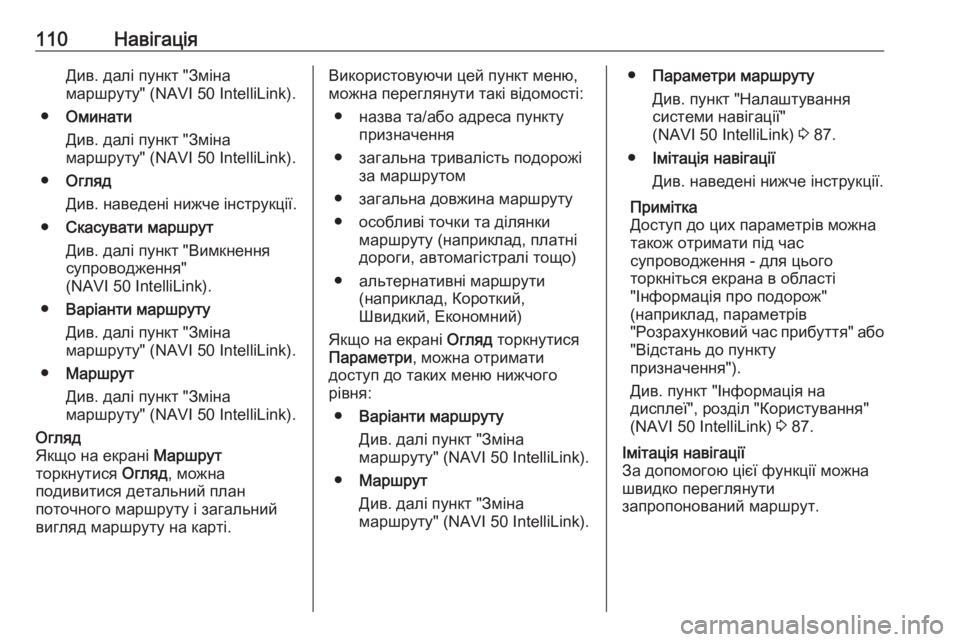
110–Э–∞–≤—Ц–≥–∞—Ж—Ц—П–Ф–Є–≤. –і–∞–ї—Ц –њ—Г–љ–Ї—В "–Ч–Љ—Ц–љ–∞
–Љ–∞—А—И—А—Г—В—Г" (NAVI 50 IntelliLink).
вЧП –Ю–Љ–Є–љ–∞—В–Є
–Ф–Є–≤. –і–∞–ї—Ц –њ—Г–љ–Ї—В "–Ч–Љ—Ц–љ–∞
–Љ–∞—А—И—А—Г—В—Г" (NAVI 50 IntelliLink).
вЧП –Ю–≥–ї—П–і
–Ф–Є–≤. –љ–∞–≤–µ–і–µ–љ—Ц –љ–Є–ґ—З–µ —Ц–љ—Б—В—А—Г–Ї—Ж—Ц—Ч.
вЧП –°–Ї–∞—Б—Г–≤–∞—В–Є –Љ–∞—А—И—А—Г—В
–Ф–Є–≤. –і–∞–ї—Ц –њ—Г–љ–Ї—В "–Т–Є–Љ–Ї–љ–µ–љ–љ—П
—Б—Г–њ—А–Њ–≤–Њ–і–ґ–µ–љ–љ—П"
(NAVI 50 IntelliLink).
вЧП –Т–∞—А—Ц–∞–љ—В–Є –Љ–∞—А—И—А—Г—В—Г
–Ф–Є–≤. –і–∞–ї—Ц –њ—Г–љ–Ї—В "–Ч–Љ—Ц–љ–∞
–Љ–∞—А—И—А—Г—В—Г" (NAVI 50 IntelliLink).
вЧП –Ь–∞—А—И—А—Г—В
–Ф–Є–≤. –і–∞–ї—Ц –њ—Г–љ–Ї—В "–Ч–Љ—Ц–љ–∞
–Љ–∞—А—И—А—Г—В—Г" (NAVI 50 IntelliLink).–Ю–≥–ї—П–і
–ѓ–Ї—Й–Њ –љ–∞ –µ–Ї—А–∞–љ—Ц –Ь–∞—А—И—А—Г—В
—В–Њ—А–Ї–љ—Г—В–Є—Б—П –Ю–≥–ї—П–і, –Љ–Њ–ґ–љ–∞
–њ–Њ–і–Є–≤–Є—В–Є—Б—П –і–µ—В–∞–ї—М–љ–Є–є –њ–ї–∞–љ
–њ–Њ—В–Њ—З–љ–Њ–≥–Њ –Љ–∞—А—И—А—Г—В—Г —Ц –Ј–∞–≥–∞–ї—М–љ–Є–є
–≤–Є–≥–ї—П–і –Љ–∞—А—И—А—Г—В—Г –љ–∞ –Ї–∞—А—В—Ц.–Т–Є–Ї–Њ—А–Є—Б—В–Њ–≤—Г—О—З–Є —Ж–µ–є –њ—Г–љ–Ї—В –Љ–µ–љ—О,
–Љ–Њ–ґ–љ–∞ –њ–µ—А–µ–≥–ї—П–љ—Г—В–Є —В–∞–Ї—Ц –≤—Ц–і–Њ–Љ–Њ—Б—В—Ц:
вЧП –љ–∞–Ј–≤–∞ —В–∞/–∞–±–Њ –∞–і—А–µ—Б–∞ –њ—Г–љ–Ї—В—Г –њ—А–Є–Ј–љ–∞—З–µ–љ–љ—П
вЧП –Ј–∞–≥–∞–ї—М–љ–∞ —В—А–Є–≤–∞–ї—Ц—Б—В—М –њ–Њ–і–Њ—А–Њ–ґ—Ц –Ј–∞ –Љ–∞—А—И—А—Г—В–Њ–Љ
вЧП –Ј–∞–≥–∞–ї—М–љ–∞ –і–Њ–≤–ґ–Є–љ–∞ –Љ–∞—А—И—А—Г—В—Г
вЧП –Њ—Б–Њ–±–ї–Є–≤—Ц —В–Њ—З–Ї–Є —В–∞ –і—Ц–ї—П–љ–Ї–Є –Љ–∞—А—И—А—Г—В—Г (–љ–∞–њ—А–Є–Ї–ї–∞–і, –њ–ї–∞—В–љ—Ц
–і–Њ—А–Њ–≥–Є, –∞–≤—В–Њ–Љ–∞–≥—Ц—Б—В—А–∞–ї—Ц —В–Њ—Й–Њ)
вЧП –∞–ї—М—В–µ—А–љ–∞—В–Є–≤–љ—Ц –Љ–∞—А—И—А—Г—В–Є (–љ–∞–њ—А–Є–Ї–ї–∞–і, –Ъ–Њ—А–Њ—В–Ї–Є–є,
–®–≤–Є–і–Ї–Є–є, –Х–Ї–Њ–љ–Њ–Љ–љ–Є–є)
–ѓ–Ї—Й–Њ –љ–∞ –µ–Ї—А–∞–љ—Ц –Ю–≥–ї—П–і —В–Њ—А–Ї–љ—Г—В–Є—Б—П
–Я–∞—А–∞–Љ–µ—В—А–Є , –Љ–Њ–ґ–љ–∞ –Њ—В—А–Є–Љ–∞—В–Є
–і–Њ—Б—В—Г–њ –і–Њ —В–∞–Ї–Є—Е –Љ–µ–љ—О –љ–Є–ґ—З–Њ–≥–Њ
—А—Ц–≤–љ—П:
вЧП –Т–∞—А—Ц–∞–љ—В–Є –Љ–∞—А—И—А—Г—В—Г
–Ф–Є–≤. –і–∞–ї—Ц –њ—Г–љ–Ї—В "–Ч–Љ—Ц–љ–∞
–Љ–∞—А—И—А—Г—В—Г" (NAVI 50 IntelliLink).
вЧП –Ь–∞—А—И—А—Г—В
–Ф–Є–≤. –і–∞–ї—Ц –њ—Г–љ–Ї—В "–Ч–Љ—Ц–љ–∞
–Љ–∞—А—И—А—Г—В—Г" (NAVI 50 IntelliLink).вЧП –Я–∞—А–∞–Љ–µ—В—А–Є –Љ–∞—А—И—А—Г—В—Г
–Ф–Є–≤. –њ—Г–љ–Ї—В "–Э–∞–ї–∞—И—В—Г–≤–∞–љ–љ—П —Б–Є—Б—В–µ–Љ–Є –љ–∞–≤—Ц–≥–∞—Ж—Ц—Ч"
(NAVI 50 IntelliLink) 3 87.
вЧП –Ж–Љ—Ц—В–∞—Ж—Ц—П –љ–∞–≤—Ц–≥–∞—Ж—Ц—Ч
–Ф–Є–≤. –љ–∞–≤–µ–і–µ–љ—Ц –љ–Є–ґ—З–µ —Ц–љ—Б—В—А—Г–Ї—Ж—Ц—Ч.
–Я—А–Є–Љ—Ц—В–Ї–∞
–Ф–Њ—Б—В—Г–њ –і–Њ —Ж–Є—Е –њ–∞—А–∞–Љ–µ—В—А—Ц–≤ –Љ–Њ–ґ–љ–∞
—В–∞–Ї–Њ–ґ –Њ—В—А–Є–Љ–∞—В–Є –њ—Ц–і —З–∞—Б
—Б—Г–њ—А–Њ–≤–Њ–і–ґ–µ–љ–љ—П - –і–ї—П —Ж—М–Њ–≥–Њ
—В–Њ—А–Ї–љ—Ц—В—М—Б—П –µ–Ї—А–∞–љ–∞ –≤ –Њ–±–ї–∞—Б—В—Ц
"–Ж–љ—Д–Њ—А–Љ–∞—Ж—Ц—П –њ—А–Њ –њ–Њ–і–Њ—А–Њ–ґ"
(–љ–∞–њ—А–Є–Ї–ї–∞–і, –њ–∞—А–∞–Љ–µ—В—А—Ц–≤
"–†–Њ–Ј—А–∞—Е—Г–љ–Ї–Њ–≤–Є–є —З–∞—Б –њ—А–Є–±—Г—В—В—П" –∞–±–Њ
"–Т—Ц–і—Б—В–∞–љ—М –і–Њ –њ—Г–љ–Ї—В—Г
–њ—А–Є–Ј–љ–∞—З–µ–љ–љ—П").
–Ф–Є–≤. –њ—Г–љ–Ї—В "–Ж–љ—Д–Њ—А–Љ–∞—Ж—Ц—П –љ–∞
–і–Є—Б–њ–ї–µ—Ч", —А–Њ–Ј–і—Ц–ї "–Ъ–Њ—А–Є—Б—В—Г–≤–∞–љ–љ—П"
(NAVI 50 IntelliLink) 3 87.–Ж–Љ—Ц—В–∞—Ж—Ц—П –љ–∞–≤—Ц–≥–∞—Ж—Ц—Ч
–Ч–∞ –і–Њ–њ–Њ–Љ–Њ–≥–Њ—О —Ж—Ц—Ф—Ч —Д—Г–љ–Ї—Ж—Ц—Ч –Љ–Њ–ґ–љ–∞
—И–≤–Є–і–Ї–Њ –њ–µ—А–µ–≥–ї—П–љ—Г—В–Є
–Ј–∞–њ—А–Њ–њ–Њ–љ–Њ–≤–∞–љ–Є–є –Љ–∞—А—И—А—Г—В.
Page 111 of 147
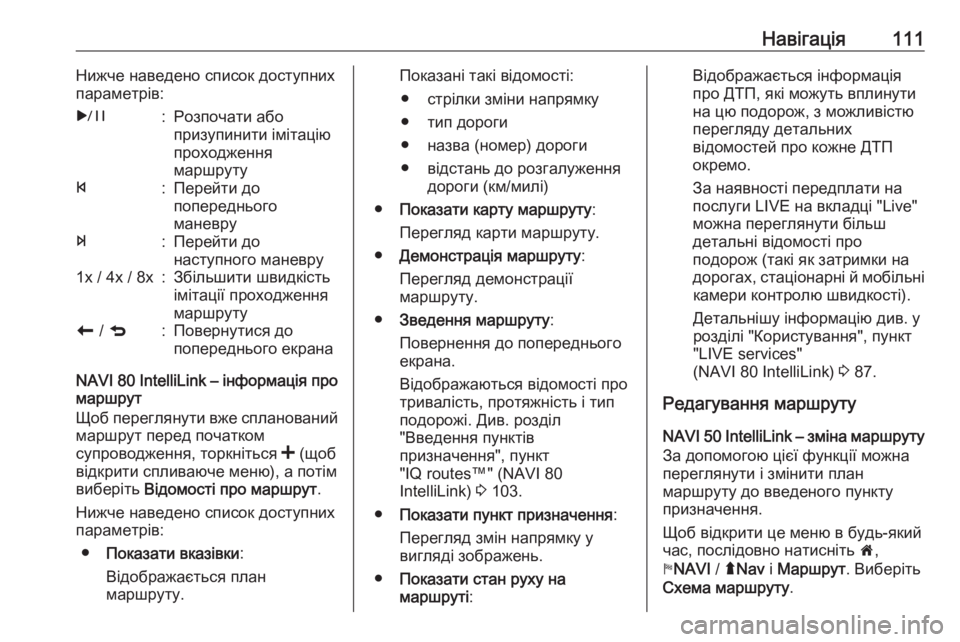
–Э–∞–≤—Ц–≥–∞—Ж—Ц—П111–Э–Є–ґ—З–µ –љ–∞–≤–µ–і–µ–љ–Њ —Б–њ–Є—Б–Њ–Ї –і–Њ—Б—В—Г–њ–љ–Є—Е
–њ–∞—А–∞–Љ–µ—В—А—Ц–≤:r:–†–Њ–Ј–њ–Њ—З–∞—В–Є –∞–±–Њ
–њ—А–Є–Ј—Г–њ–Є–љ–Є—В–Є —Ц–Љ—Ц—В–∞—Ж—Ц—О
–њ—А–Њ—Е–Њ–і–ґ–µ–љ–љ—П
–Љ–∞—А—И—А—Г—В—Гf:–Я–µ—А–µ–є—В–Є –і–Њ
–њ–Њ–њ–µ—А–µ–і–љ—М–Њ–≥–Њ
–Љ–∞–љ–µ–≤—А—Гe:–Я–µ—А–µ–є—В–Є –і–Њ
–љ–∞—Б—В—Г–њ–љ–Њ–≥–Њ –Љ–∞–љ–µ–≤—А—Г1x / 4x / 8x:–Ч–±—Ц–ї—М—И–Є—В–Є —И–≤–Є–і–Ї—Ц—Б—В—М
—Ц–Љ—Ц—В–∞—Ж—Ц—Ч –њ—А–Њ—Е–Њ–і–ґ–µ–љ–љ—П
–Љ–∞—А—И—А—Г—В—Гr / q:–Я–Њ–≤–µ—А–љ—Г—В–Є—Б—П –і–Њ
–њ–Њ–њ–µ—А–µ–і–љ—М–Њ–≥–Њ –µ–Ї—А–∞–љ–∞
NAVI 80 IntelliLink вАУ —Ц–љ—Д–Њ—А–Љ–∞—Ж—Ц—П –њ—А–Њ
–Љ–∞—А—И—А—Г—В
–©–Њ–± –њ–µ—А–µ–≥–ї—П–љ—Г—В–Є –≤–ґ–µ —Б–њ–ї–∞–љ–Њ–≤–∞–љ–Є–є –Љ–∞—А—И—А—Г—В –њ–µ—А–µ–і –њ–Њ—З–∞—В–Ї–Њ–Љ
—Б—Г–њ—А–Њ–≤–Њ–і–ґ–µ–љ–љ—П, —В–Њ—А–Ї–љ—Ц—В—М—Б—П < (—Й–Њ–±
–≤—Ц–і–Ї—А–Є—В–Є —Б–њ–ї–Є–≤–∞—О—З–µ –Љ–µ–љ—О), –∞ –њ–Њ—В—Ц–Љ
–≤–Є–±–µ—А—Ц—В—М –Т—Ц–і–Њ–Љ–Њ—Б—В—Ц –њ—А–Њ –Љ–∞—А—И—А—Г—В .
–Э–Є–ґ—З–µ –љ–∞–≤–µ–і–µ–љ–Њ —Б–њ–Є—Б–Њ–Ї –і–Њ—Б—В—Г–њ–љ–Є—Е
–њ–∞—А–∞–Љ–µ—В—А—Ц–≤:
вЧП –Я–Њ–Ї–∞–Ј–∞—В–Є –≤–Ї–∞–Ј—Ц–≤–Ї–Є :
–Т—Ц–і–Њ–±—А–∞–ґ–∞—Ф—В—М—Б—П –њ–ї–∞–љ
–Љ–∞—А—И—А—Г—В—Г.
–Я–Њ–Ї–∞–Ј–∞–љ—Ц —В–∞–Ї—Ц –≤—Ц–і–Њ–Љ–Њ—Б—В—Ц:
вЧП —Б—В—А—Ц–ї–Ї–Є –Ј–Љ—Ц–љ–Є –љ–∞–њ—А—П–Љ–Ї—Г
вЧП —В–Є–њ –і–Њ—А–Њ–≥–Є
вЧП –љ–∞–Ј–≤–∞ (–љ–Њ–Љ–µ—А) –і–Њ—А–Њ–≥–Є
вЧП –≤—Ц–і—Б—В–∞–љ—М –і–Њ —А–Њ–Ј–≥–∞–ї—Г–ґ–µ–љ–љ—П –і–Њ—А–Њ–≥–Є (–Ї–Љ/–Љ–Є–ї—Ц)
вЧП –Я–Њ–Ї–∞–Ј–∞—В–Є –Ї–∞—А—В—Г –Љ–∞—А—И—А—Г—В—Г :
–Я–µ—А–µ–≥–ї—П–і –Ї–∞—А—В–Є –Љ–∞—А—И—А—Г—В—Г.
вЧП –Ф–µ–Љ–Њ–љ—Б—В—А–∞—Ж—Ц—П –Љ–∞—А—И—А—Г—В—Г :
–Я–µ—А–µ–≥–ї—П–і –і–µ–Љ–Њ–љ—Б—В—А–∞—Ж—Ц—Ч
–Љ–∞—А—И—А—Г—В—Г.
вЧП –Ч–≤–µ–і–µ–љ–љ—П –Љ–∞—А—И—А—Г—В—Г :
–Я–Њ–≤–µ—А–љ–µ–љ–љ—П –і–Њ –њ–Њ–њ–µ—А–µ–і–љ—М–Њ–≥–Њ –µ–Ї—А–∞–љ–∞.
–Т—Ц–і–Њ–±—А–∞–ґ–∞—О—В—М—Б—П –≤—Ц–і–Њ–Љ–Њ—Б—В—Ц –њ—А–Њ
—В—А–Є–≤–∞–ї—Ц—Б—В—М, –њ—А–Њ—В—П–ґ–љ—Ц—Б—В—М —Ц —В–Є–њ
–њ–Њ–і–Њ—А–Њ–ґ—Ц. –Ф–Є–≤. —А–Њ–Ј–і—Ц–ї
"–Т–≤–µ–і–µ–љ–љ—П –њ—Г–љ–Ї—В—Ц–≤
–њ—А–Є–Ј–љ–∞—З–µ–љ–љ—П", –њ—Г–љ–Ї—В
"IQ routesвДҐ" (NAVI 80
IntelliLink) 3 103.
вЧП –Я–Њ–Ї–∞–Ј–∞—В–Є –њ—Г–љ–Ї—В –њ—А–Є–Ј–љ–∞—З–µ–љ–љ—П :
–Я–µ—А–µ–≥–ї—П–і –Ј–Љ—Ц–љ –љ–∞–њ—А—П–Љ–Ї—Г —Г
–≤–Є–≥–ї—П–і—Ц –Ј–Њ–±—А–∞–ґ–µ–љ—М.
вЧП –Я–Њ–Ї–∞–Ј–∞—В–Є —Б—В–∞–љ —А—Г—Е—Г –љ–∞
–Љ–∞—А—И—А—Г—В—Ц :–Т—Ц–і–Њ–±—А–∞–ґ–∞—Ф—В—М—Б—П —Ц–љ—Д–Њ—А–Љ–∞—Ж—Ц—П
–њ—А–Њ –Ф–Ґ–Я, —П–Ї—Ц –Љ–Њ–ґ—Г—В—М –≤–њ–ї–Є–љ—Г—В–Є
–љ–∞ —Ж—О –њ–Њ–і–Њ—А–Њ–ґ, –Ј –Љ–Њ–ґ–ї–Є–≤—Ц—Б—В—О
–њ–µ—А–µ–≥–ї—П–і—Г –і–µ—В–∞–ї—М–љ–Є—Е
–≤—Ц–і–Њ–Љ–Њ—Б—В–µ–є –њ—А–Њ –Ї–Њ–ґ–љ–µ –Ф–Ґ–Я
–Њ–Ї—А–µ–Љ–Њ.
–Ч–∞ –љ–∞—П–≤–љ–Њ—Б—В—Ц –њ–µ—А–µ–і–њ–ї–∞—В–Є –љ–∞
–њ–Њ—Б–ї—Г–≥–Є LIVE –љ–∞ –≤–Ї–ї–∞–і—Ж—Ц "Live"
–Љ–Њ–ґ–љ–∞ –њ–µ—А–µ–≥–ї—П–љ—Г—В–Є –±—Ц–ї—М—И
–і–µ—В–∞–ї—М–љ—Ц –≤—Ц–і–Њ–Љ–Њ—Б—В—Ц –њ—А–Њ
–њ–Њ–і–Њ—А–Њ–ґ (—В–∞–Ї—Ц —П–Ї –Ј–∞—В—А–Є–Љ–Ї–Є –љ–∞
–і–Њ—А–Њ–≥–∞—Е, —Б—В–∞—Ж—Ц–Њ–љ–∞—А–љ—Ц –є –Љ–Њ–±—Ц–ї—М–љ—Ц –Ї–∞–Љ–µ—А–Є –Ї–Њ–љ—В—А–Њ–ї—О —И–≤–Є–і–Ї–Њ—Б—В—Ц).
–Ф–µ—В–∞–ї—М–љ—Ц—И—Г —Ц–љ—Д–Њ—А–Љ–∞—Ж—Ц—О –і–Є–≤. —Г
—А–Њ–Ј–і—Ц–ї—Ц "–Ъ–Њ—А–Є—Б—В—Г–≤–∞–љ–љ—П", –њ—Г–љ–Ї—В
"LIVE services"
(NAVI 80 IntelliLink) 3 87.
–†–µ–і–∞–≥—Г–≤–∞–љ–љ—П –Љ–∞—А—И—А—Г—В—Г NAVI 50 IntelliLink вАУ –Ј–Љ—Ц–љ–∞ –Љ–∞—А—И—А—Г—В—Г–Ч–∞ –і–Њ–њ–Њ–Љ–Њ–≥–Њ—О —Ж—Ц—Ф—Ч —Д—Г–љ–Ї—Ж—Ц—Ч –Љ–Њ–ґ–љ–∞
–њ–µ—А–µ–≥–ї—П–љ—Г—В–Є —Ц –Ј–Љ—Ц–љ–Є—В–Є –њ–ї–∞–љ
–Љ–∞—А—И—А—Г—В—Г –і–Њ –≤–≤–µ–і–µ–љ–Њ–≥–Њ –њ—Г–љ–Ї—В—Г –њ—А–Є–Ј–љ–∞—З–µ–љ–љ—П.
–©–Њ–± –≤—Ц–і–Ї—А–Є—В–Є —Ж–µ –Љ–µ–љ—О –≤ –±—Г–і—М-—П–Ї–Є–є —З–∞—Б, –њ–Њ—Б–ї—Ц–і–Њ–≤–љ–Њ –љ–∞—В–Є—Б–љ—Ц—В—М 7,
y NAVI / √љNav —Ц –Ь–∞—А—И—А—Г—В . –Т–Є–±–µ—А—Ц—В—М
–°—Е–µ–Љ–∞ –Љ–∞—А—И—А—Г—В—Г .
Page 112 of 147
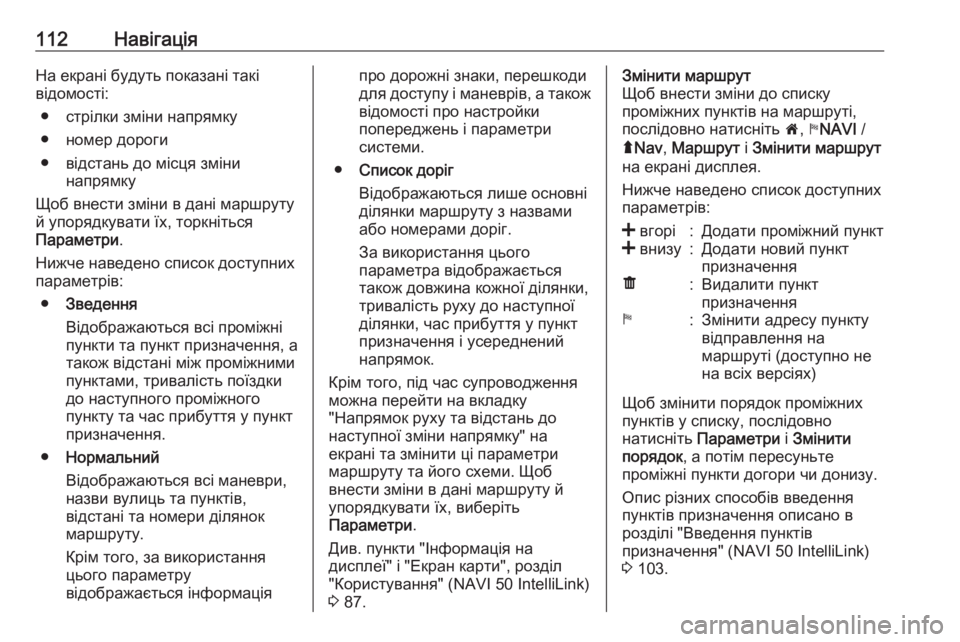
112–Э–∞–≤—Ц–≥–∞—Ж—Ц—П–Э–∞ –µ–Ї—А–∞–љ—Ц –±—Г–і—Г—В—М –њ–Њ–Ї–∞–Ј–∞–љ—Ц —В–∞–Ї—Ц
–≤—Ц–і–Њ–Љ–Њ—Б—В—Ц:
вЧП —Б—В—А—Ц–ї–Ї–Є –Ј–Љ—Ц–љ–Є –љ–∞–њ—А—П–Љ–Ї—Г
вЧП –љ–Њ–Љ–µ—А –і–Њ—А–Њ–≥–Є
вЧП –≤—Ц–і—Б—В–∞–љ—М –і–Њ –Љ—Ц—Б—Ж—П –Ј–Љ—Ц–љ–Є –љ–∞–њ—А—П–Љ–Ї—Г
–©–Њ–± –≤–љ–µ—Б—В–Є –Ј–Љ—Ц–љ–Є –≤ –і–∞–љ—Ц –Љ–∞—А—И—А—Г—В—Г
–є —Г–њ–Њ—А—П–і–Ї—Г–≤–∞—В–Є —Ч—Е, —В–Њ—А–Ї–љ—Ц—В—М—Б—П
–Я–∞—А–∞–Љ–µ—В—А–Є .
–Э–Є–ґ—З–µ –љ–∞–≤–µ–і–µ–љ–Њ —Б–њ–Є—Б–Њ–Ї –і–Њ—Б—В—Г–њ–љ–Є—Е
–њ–∞—А–∞–Љ–µ—В—А—Ц–≤:
вЧП –Ч–≤–µ–і–µ–љ–љ—П
–Т—Ц–і–Њ–±—А–∞–ґ–∞—О—В—М—Б—П –≤—Б—Ц –њ—А–Њ–Љ—Ц–ґ–љ—Ц
–њ—Г–љ–Ї—В–Є —В–∞ –њ—Г–љ–Ї—В –њ—А–Є–Ј–љ–∞—З–µ–љ–љ—П, –∞
—В–∞–Ї–Њ–ґ –≤—Ц–і—Б—В–∞–љ—Ц –Љ—Ц–ґ –њ—А–Њ–Љ—Ц–ґ–љ–Є–Љ–Є
–њ—Г–љ–Ї—В–∞–Љ–Є, —В—А–Є–≤–∞–ї—Ц—Б—В—М –њ–Њ—Ч–Ј–і–Ї–Є
–і–Њ –љ–∞—Б—В—Г–њ–љ–Њ–≥–Њ –њ—А–Њ–Љ—Ц–ґ–љ–Њ–≥–Њ
–њ—Г–љ–Ї—В—Г —В–∞ —З–∞—Б –њ—А–Є–±—Г—В—В—П —Г –њ—Г–љ–Ї—В
–њ—А–Є–Ј–љ–∞—З–µ–љ–љ—П.
вЧП –Э–Њ—А–Љ–∞–ї—М–љ–Є–є
–Т—Ц–і–Њ–±—А–∞–ґ–∞—О—В—М—Б—П –≤—Б—Ц –Љ–∞–љ–µ–≤—А–Є,
–љ–∞–Ј–≤–Є –≤—Г–ї–Є—Ж—М —В–∞ –њ—Г–љ–Ї—В—Ц–≤,
–≤—Ц–і—Б—В–∞–љ—Ц —В–∞ –љ–Њ–Љ–µ—А–Є –і—Ц–ї—П–љ–Њ–Ї
–Љ–∞—А—И—А—Г—В—Г.
–Ъ—А—Ц–Љ —В–Њ–≥–Њ, –Ј–∞ –≤–Є–Ї–Њ—А–Є—Б—В–∞–љ–љ—П
—Ж—М–Њ–≥–Њ –њ–∞—А–∞–Љ–µ—В—А—Г
–≤—Ц–і–Њ–±—А–∞–ґ–∞—Ф—В—М—Б—П —Ц–љ—Д–Њ—А–Љ–∞—Ж—Ц—П–њ—А–Њ –і–Њ—А–Њ–ґ–љ—Ц –Ј–љ–∞–Ї–Є, –њ–µ—А–µ—И–Ї–Њ–і–Є
–і–ї—П –і–Њ—Б—В—Г–њ—Г —Ц –Љ–∞–љ–µ–≤—А—Ц–≤, –∞ —В–∞–Ї–Њ–ґ
–≤—Ц–і–Њ–Љ–Њ—Б—В—Ц –њ—А–Њ –љ–∞—Б—В—А–Њ–є–Ї–Є
–њ–Њ–њ–µ—А–µ–і–ґ–µ–љ—М —Ц –њ–∞—А–∞–Љ–µ—В—А–Є
—Б–Є—Б—В–µ–Љ–Є.
вЧП –°–њ–Є—Б–Њ–Ї –і–Њ—А—Ц–≥
–Т—Ц–і–Њ–±—А–∞–ґ–∞—О—В—М—Б—П –ї–Є—И–µ –Њ—Б–љ–Њ–≤–љ—Ц
–і—Ц–ї—П–љ–Ї–Є –Љ–∞—А—И—А—Г—В—Г –Ј –љ–∞–Ј–≤–∞–Љ–Є –∞–±–Њ –љ–Њ–Љ–µ—А–∞–Љ–Є –і–Њ—А—Ц–≥.
–Ч–∞ –≤–Є–Ї–Њ—А–Є—Б—В–∞–љ–љ—П —Ж—М–Њ–≥–Њ
–њ–∞—А–∞–Љ–µ—В—А–∞ –≤—Ц–і–Њ–±—А–∞–ґ–∞—Ф—В—М—Б—П
—В–∞–Ї–Њ–ґ –і–Њ–≤–ґ–Є–љ–∞ –Ї–Њ–ґ–љ–Њ—Ч –і—Ц–ї—П–љ–Ї–Є,
—В—А–Є–≤–∞–ї—Ц—Б—В—М —А—Г—Е—Г –і–Њ –љ–∞—Б—В—Г–њ–љ–Њ—Ч
–і—Ц–ї—П–љ–Ї–Є, —З–∞—Б –њ—А–Є–±—Г—В—В—П —Г –њ—Г–љ–Ї—В
–њ—А–Є–Ј–љ–∞—З–µ–љ–љ—П —Ц —Г—Б–µ—А–µ–і–љ–µ–љ–Є–є –љ–∞–њ—А—П–Љ–Њ–Ї.
–Ъ—А—Ц–Љ —В–Њ–≥–Њ, –њ—Ц–і —З–∞—Б —Б—Г–њ—А–Њ–≤–Њ–і–ґ–µ–љ–љ—П –Љ–Њ–ґ–љ–∞ –њ–µ—А–µ–є—В–Є –љ–∞ –≤–Ї–ї–∞–і–Ї—Г
"–Э–∞–њ—А—П–Љ–Њ–Ї —А—Г—Е—Г —В–∞ –≤—Ц–і—Б—В–∞–љ—М –і–Њ
–љ–∞—Б—В—Г–њ–љ–Њ—Ч –Ј–Љ—Ц–љ–Є –љ–∞–њ—А—П–Љ–Ї—Г" –љ–∞
–µ–Ї—А–∞–љ—Ц —В–∞ –Ј–Љ—Ц–љ–Є—В–Є —Ж—Ц –њ–∞—А–∞–Љ–µ—В—А–Є
–Љ–∞—А—И—А—Г—В—Г —В–∞ –є–Њ–≥–Њ —Б—Е–µ–Љ–Є. –©–Њ–±
–≤–љ–µ—Б—В–Є –Ј–Љ—Ц–љ–Є –≤ –і–∞–љ—Ц –Љ–∞—А—И—А—Г—В—Г –є
—Г–њ–Њ—А—П–і–Ї—Г–≤–∞—В–Є —Ч—Е, –≤–Є–±–µ—А—Ц—В—М
–Я–∞—А–∞–Љ–µ—В—А–Є .
–Ф–Є–≤. –њ—Г–љ–Ї—В–Є "–Ж–љ—Д–Њ—А–Љ–∞—Ж—Ц—П –љ–∞
–і–Є—Б–њ–ї–µ—Ч" —Ц "–Х–Ї—А–∞–љ –Ї–∞—А—В–Є", —А–Њ–Ј–і—Ц–ї
"–Ъ–Њ—А–Є—Б—В—Г–≤–∞–љ–љ—П" (NAVI 50 IntelliLink)
3 87.–Ч–Љ—Ц–љ–Є—В–Є –Љ–∞—А—И—А—Г—В
–©–Њ–± –≤–љ–µ—Б—В–Є –Ј–Љ—Ц–љ–Є –і–Њ —Б–њ–Є—Б–Ї—Г
–њ—А–Њ–Љ—Ц–ґ–љ–Є—Е –њ—Г–љ–Ї—В—Ц–≤ –љ–∞ –Љ–∞—А—И—А—Г—В—Ц,
–њ–Њ—Б–ї—Ц–і–Њ–≤–љ–Њ –љ–∞—В–Є—Б–љ—Ц—В—М 7, y NAVI /
√љ Nav , –Ь–∞—А—И—А—Г—В —Ц –Ч–Љ—Ц–љ–Є—В–Є –Љ–∞—А—И—А—Г—В
–љ–∞ –µ–Ї—А–∞–љ—Ц –і–Є—Б–њ–ї–µ—П.
–Э–Є–ґ—З–µ –љ–∞–≤–µ–і–µ–љ–Њ —Б–њ–Є—Б–Њ–Ї –і–Њ—Б—В—Г–њ–љ–Є—Е
–њ–∞—А–∞–Љ–µ—В—А—Ц–≤:< –≤–≥–Њ—А—Ц:–Ф–Њ–і–∞—В–Є –њ—А–Њ–Љ—Ц–ґ–љ–Є–є –њ—Г–љ–Ї—В< –≤–љ–Є–Ј—Г:–Ф–Њ–і–∞—В–Є –љ–Њ–≤–Є–є –њ—Г–љ–Ї—В
–њ—А–Є–Ј–љ–∞—З–µ–љ–љ—П√Ђ:–Т–Є–і–∞–ї–Є—В–Є –њ—Г–љ–Ї—В
–њ—А–Є–Ј–љ–∞—З–µ–љ–љ—Пy:–Ч–Љ—Ц–љ–Є—В–Є –∞–і—А–µ—Б—Г –њ—Г–љ–Ї—В—Г
–≤—Ц–і–њ—А–∞–≤–ї–µ–љ–љ—П –љ–∞
–Љ–∞—А—И—А—Г—В—Ц (–і–Њ—Б—В—Г–њ–љ–Њ –љ–µ
–љ–∞ –≤—Б—Ц—Е –≤–µ—А—Б—Ц—П—Е)
–©–Њ–± –Ј–Љ—Ц–љ–Є—В–Є –њ–Њ—А—П–і–Њ–Ї –њ—А–Њ–Љ—Ц–ґ–љ–Є—Е
–њ—Г–љ–Ї—В—Ц–≤ —Г —Б–њ–Є—Б–Ї—Г, –њ–Њ—Б–ї—Ц–і–Њ–≤–љ–Њ
–љ–∞—В–Є—Б–љ—Ц—В—М –Я–∞—А–∞–Љ–µ—В—А–Є —Ц –Ч–Љ—Ц–љ–Є—В–Є
–њ–Њ—А—П–і–Њ–Ї , –∞ –њ–Њ—В—Ц–Љ –њ–µ—А–µ—Б—Г–љ—М—В–µ
–њ—А–Њ–Љ—Ц–ґ–љ—Ц –њ—Г–љ–Ї—В–Є –і–Њ–≥–Њ—А–Є —З–Є –і–Њ–љ–Є–Ј—Г.
–Ю–њ–Є—Б —А—Ц–Ј–љ–Є—Е —Б–њ–Њ—Б–Њ–±—Ц–≤ –≤–≤–µ–і–µ–љ–љ—П
–њ—Г–љ–Ї—В—Ц–≤ –њ—А–Є–Ј–љ–∞—З–µ–љ–љ—П –Њ–њ–Є—Б–∞–љ–Њ –≤
—А–Њ–Ј–і—Ц–ї—Ц "–Т–≤–µ–і–µ–љ–љ—П –њ—Г–љ–Ї—В—Ц–≤
–њ—А–Є–Ј–љ–∞—З–µ–љ–љ—П" (NAVI 50 IntelliLink)
3 103.
 1
1 2
2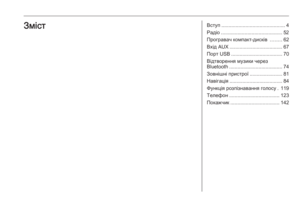 3
3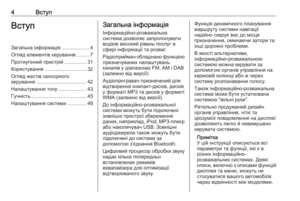 4
4 5
5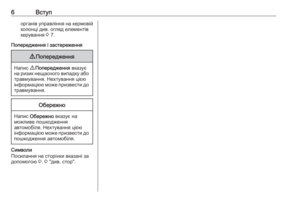 6
6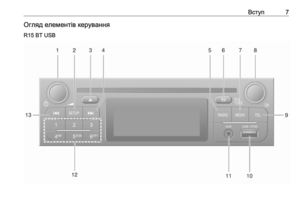 7
7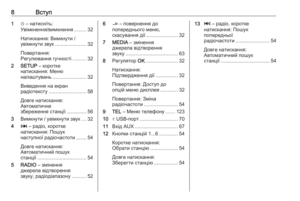 8
8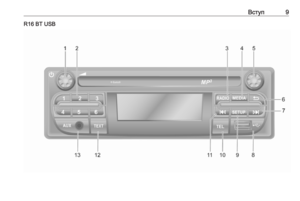 9
9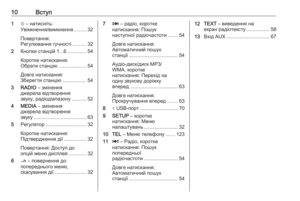 10
10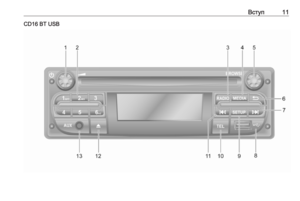 11
11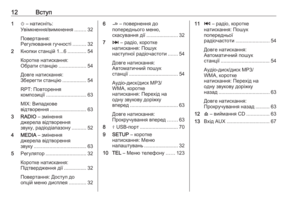 12
12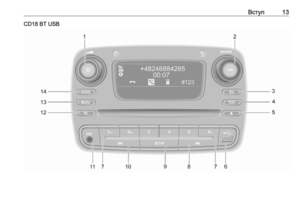 13
13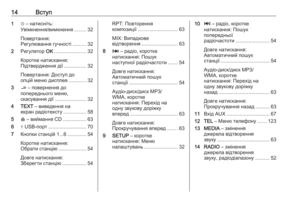 14
14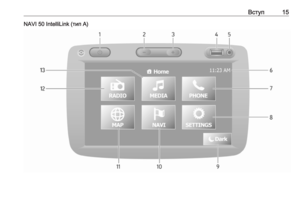 15
15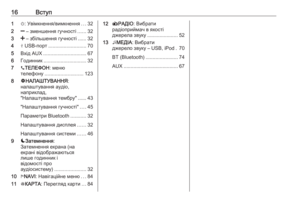 16
16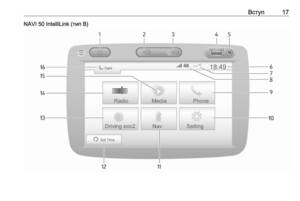 17
17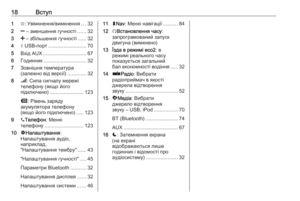 18
18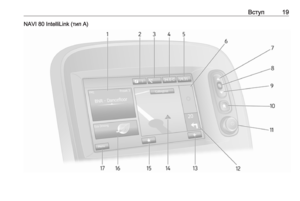 19
19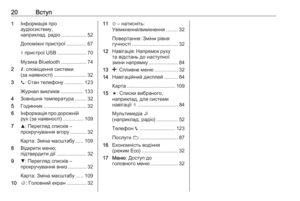 20
20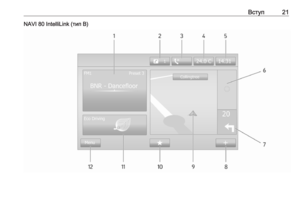 21
21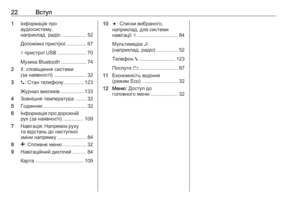 22
22 23
23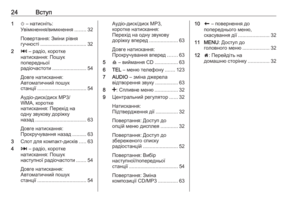 24
24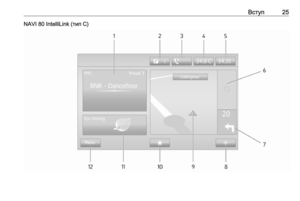 25
25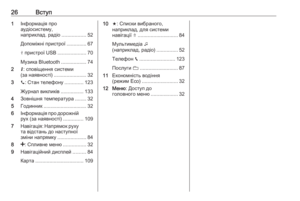 26
26 27
27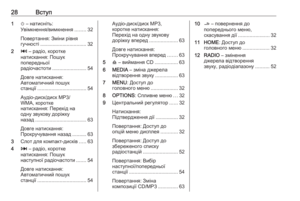 28
28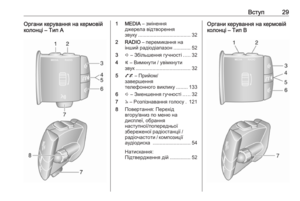 29
29 30
30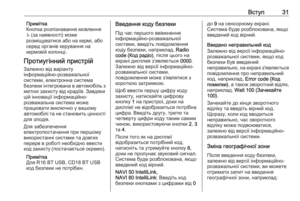 31
31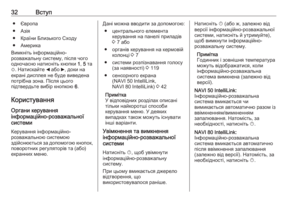 32
32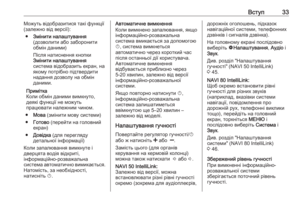 33
33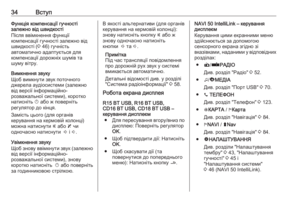 34
34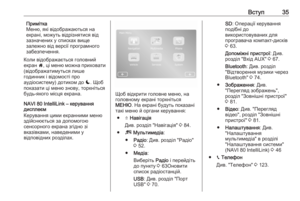 35
35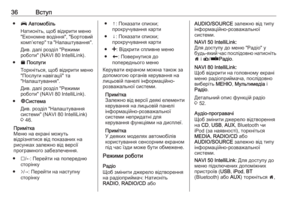 36
36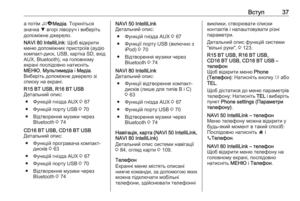 37
37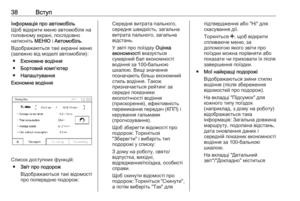 38
38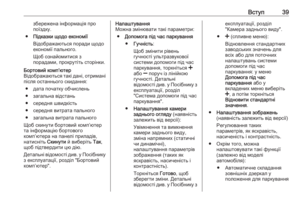 39
39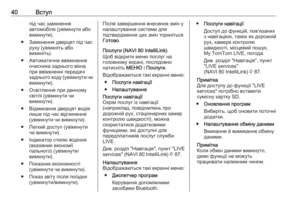 40
40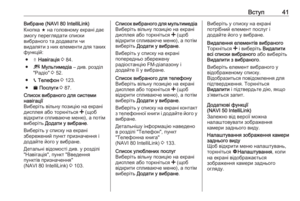 41
41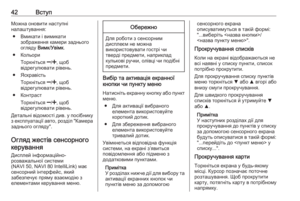 42
42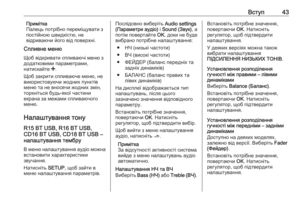 43
43 44
44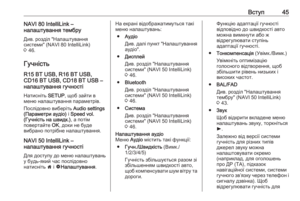 45
45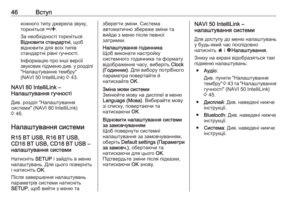 46
46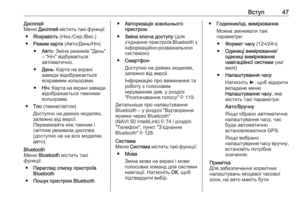 47
47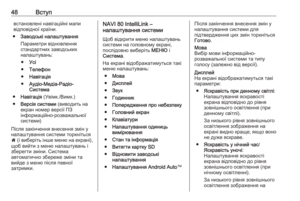 48
48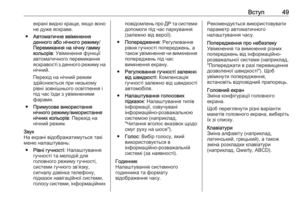 49
49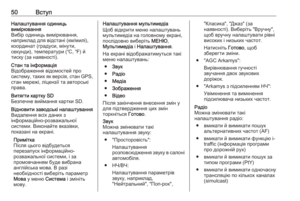 50
50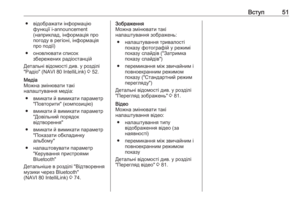 51
51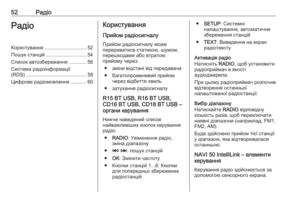 52
52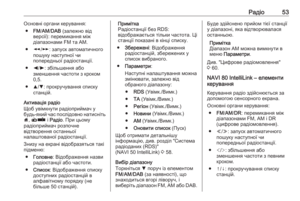 53
53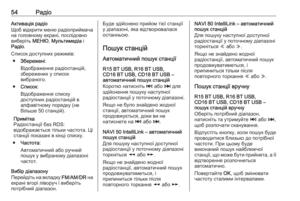 54
54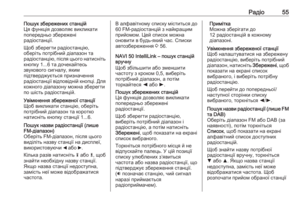 55
55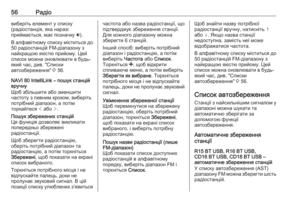 56
56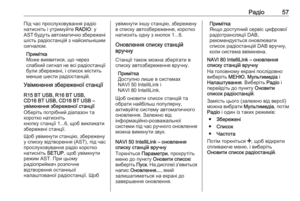 57
57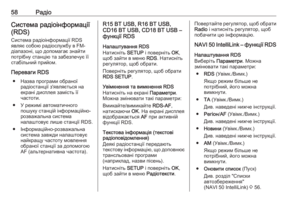 58
58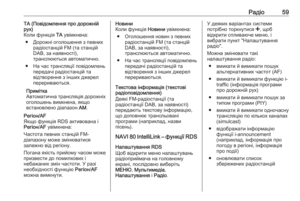 59
59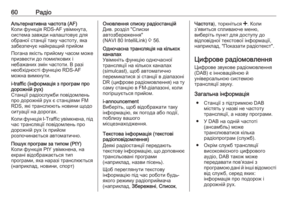 60
60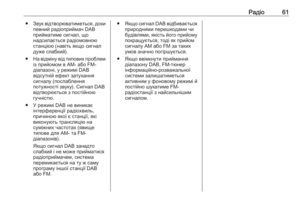 61
61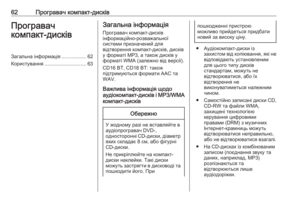 62
62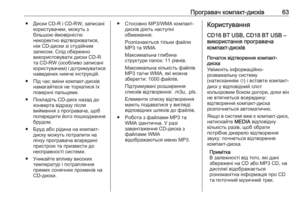 63
63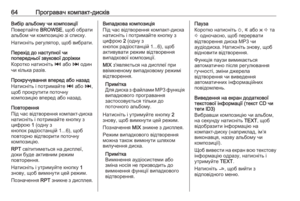 64
64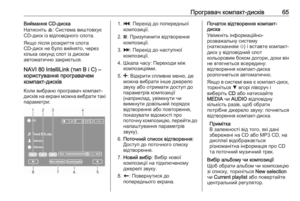 65
65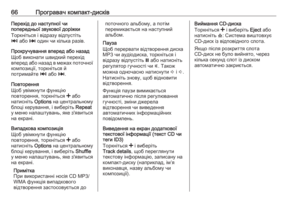 66
66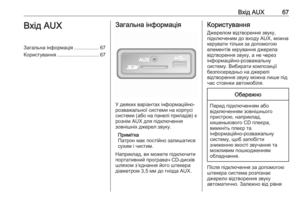 67
67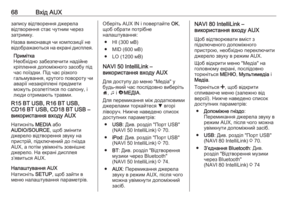 68
68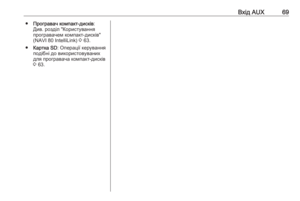 69
69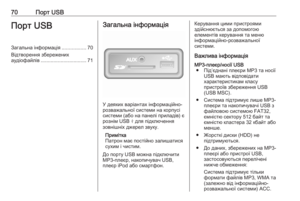 70
70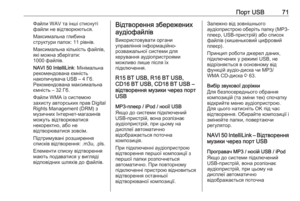 71
71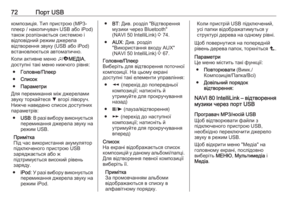 72
72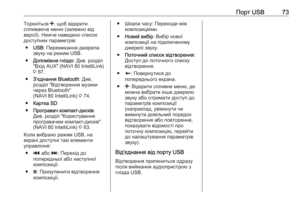 73
73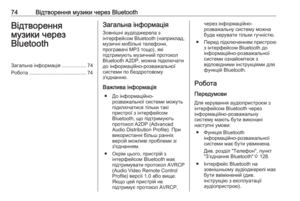 74
74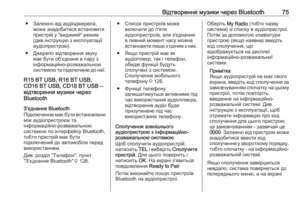 75
75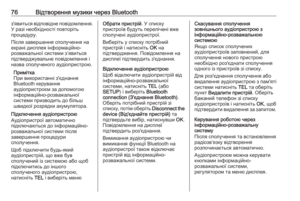 76
76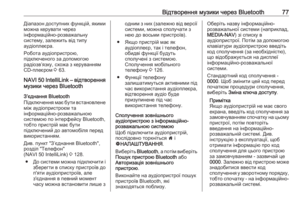 77
77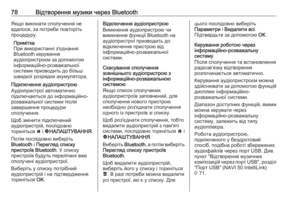 78
78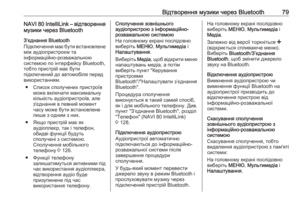 79
79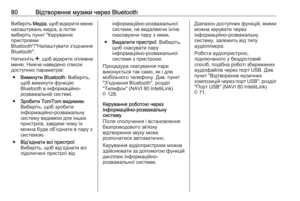 80
80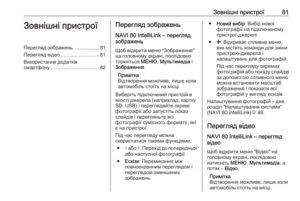 81
81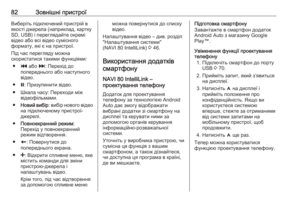 82
82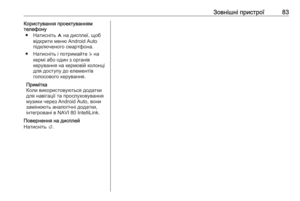 83
83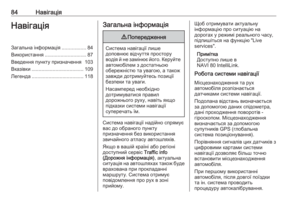 84
84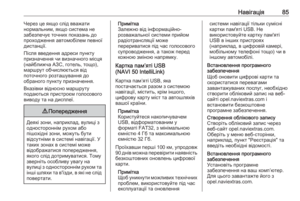 85
85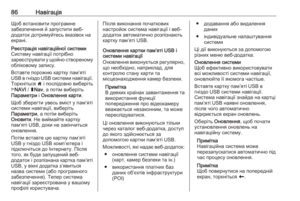 86
86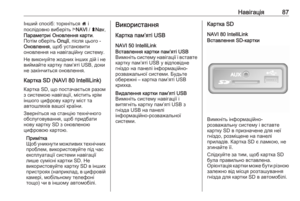 87
87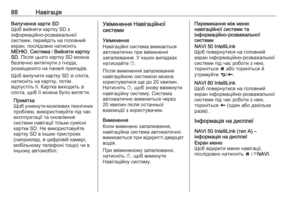 88
88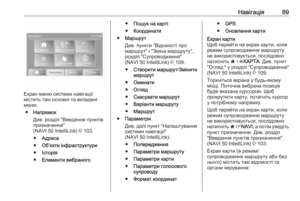 89
89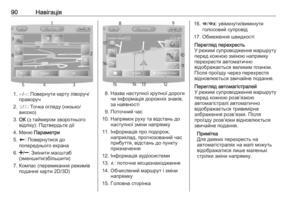 90
90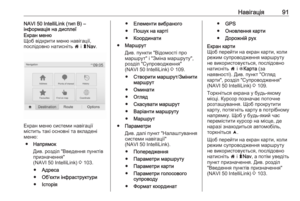 91
91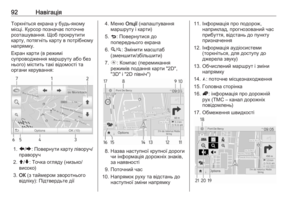 92
92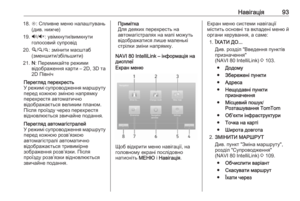 93
93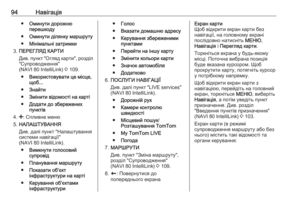 94
94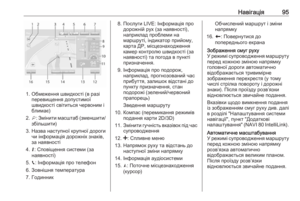 95
95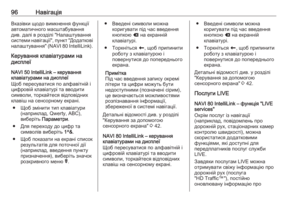 96
96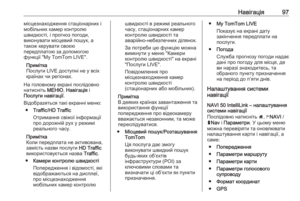 97
97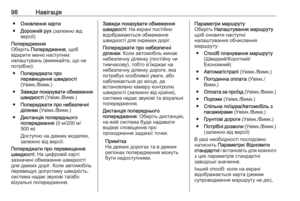 98
98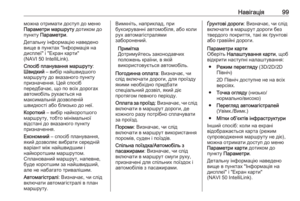 99
99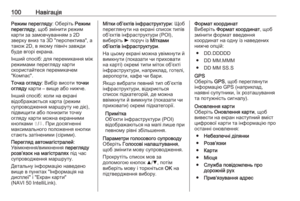 100
100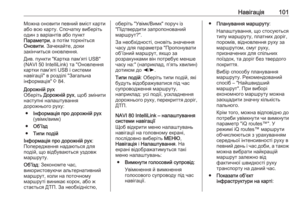 101
101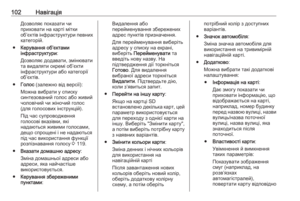 102
102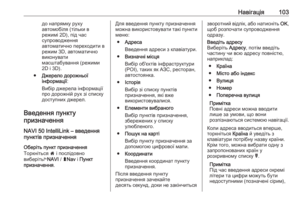 103
103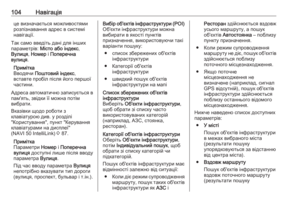 104
104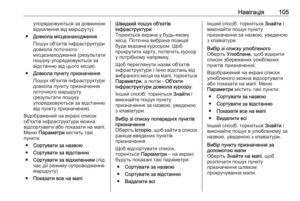 105
105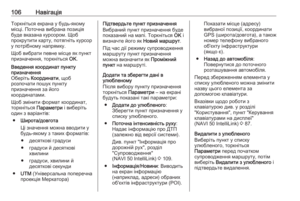 106
106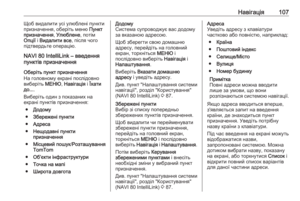 107
107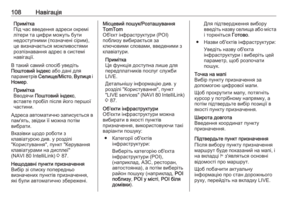 108
108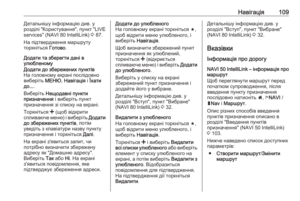 109
109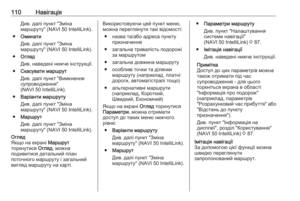 110
110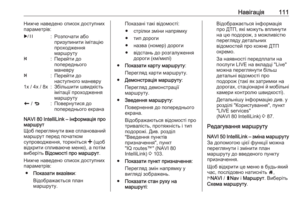 111
111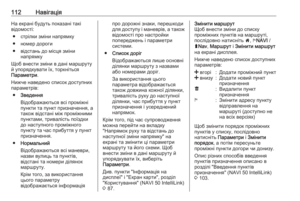 112
112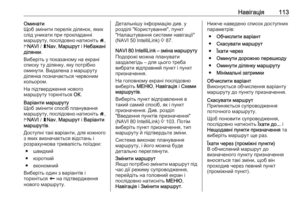 113
113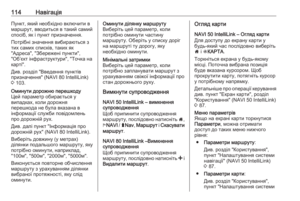 114
114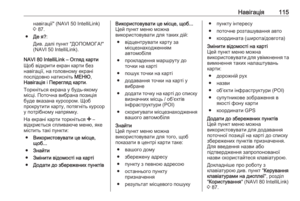 115
115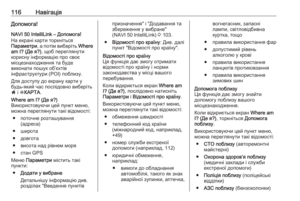 116
116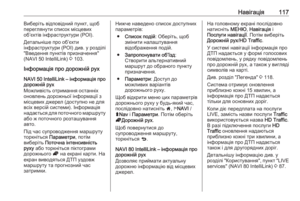 117
117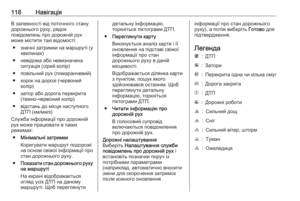 118
118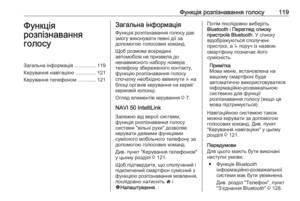 119
119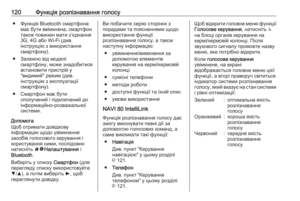 120
120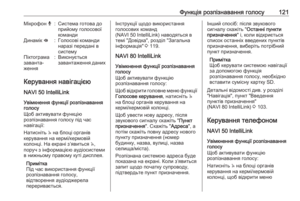 121
121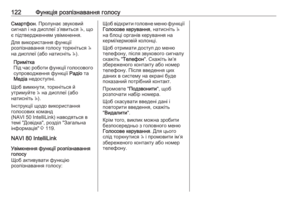 122
122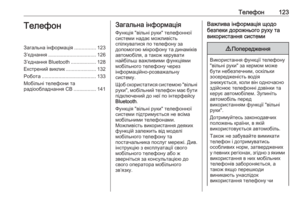 123
123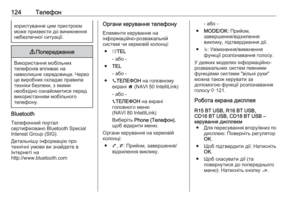 124
124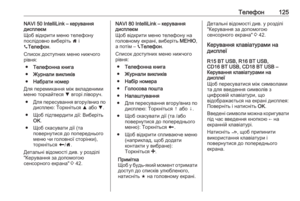 125
125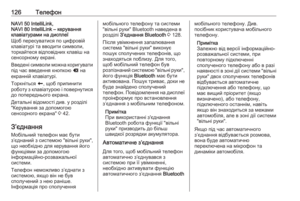 126
126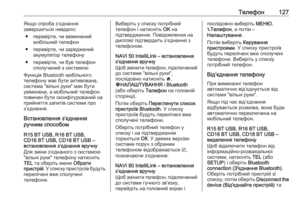 127
127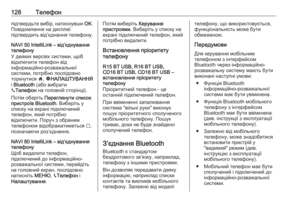 128
128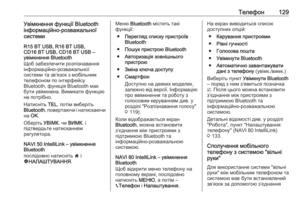 129
129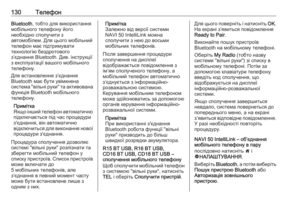 130
130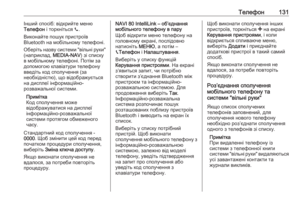 131
131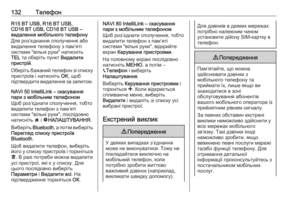 132
132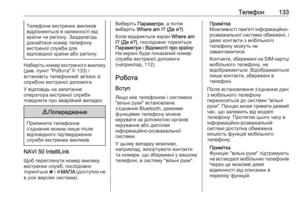 133
133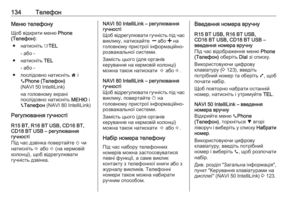 134
134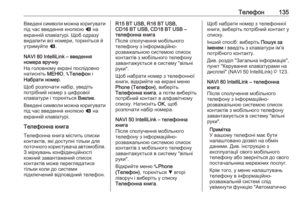 135
135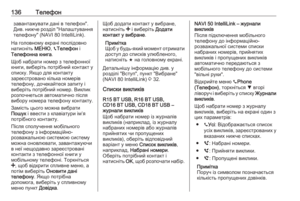 136
136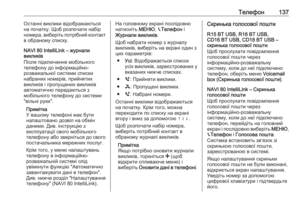 137
137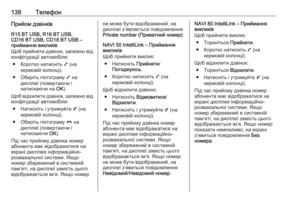 138
138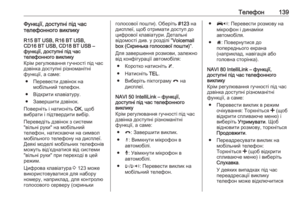 139
139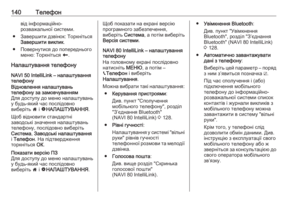 140
140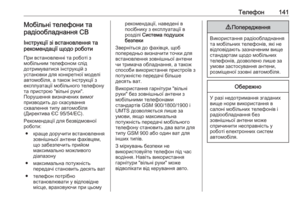 141
141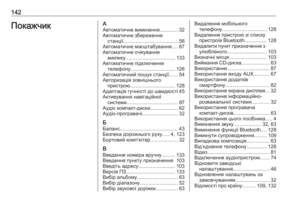 142
142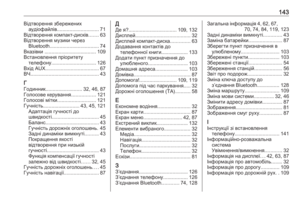 143
143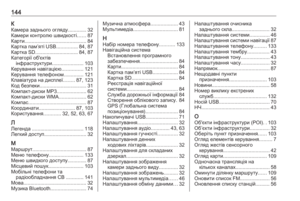 144
144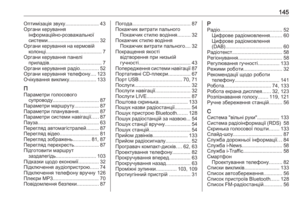 145
145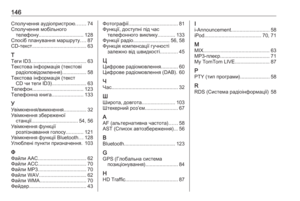 146
146